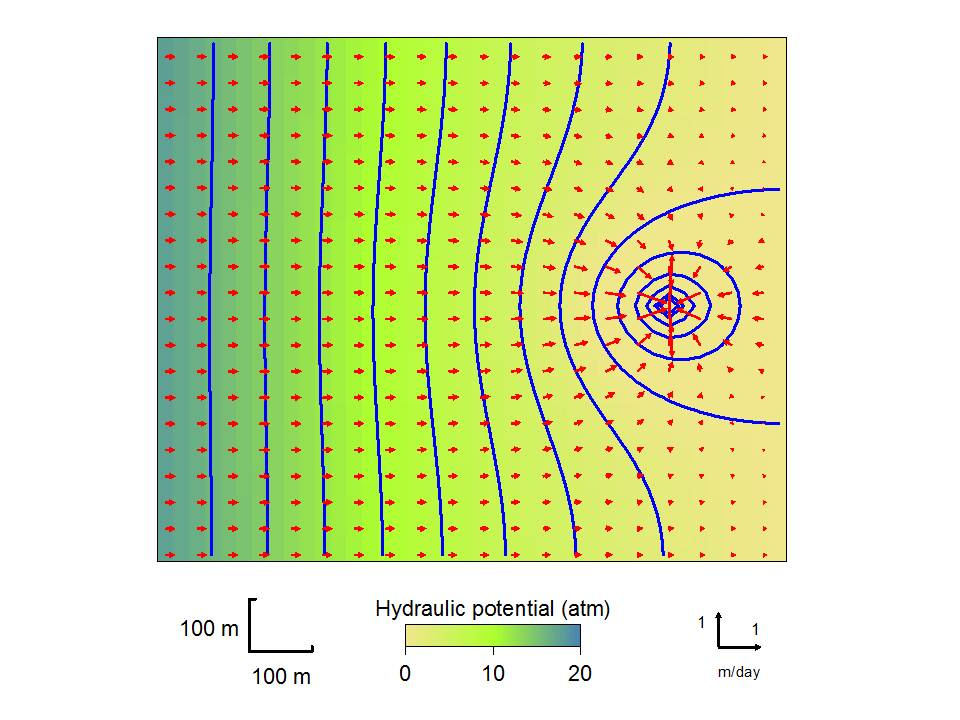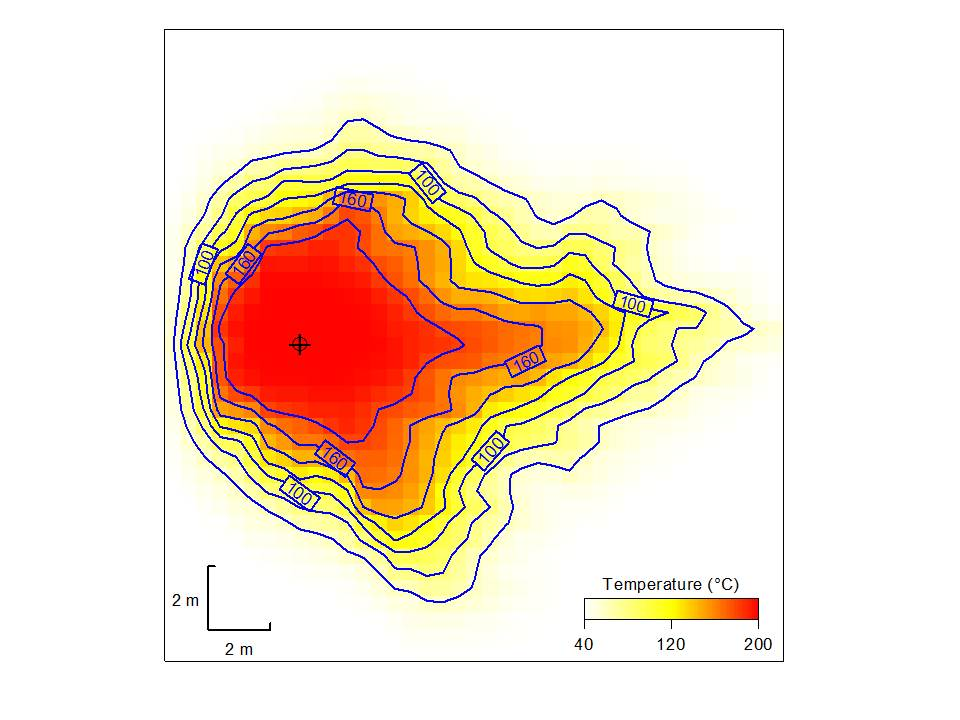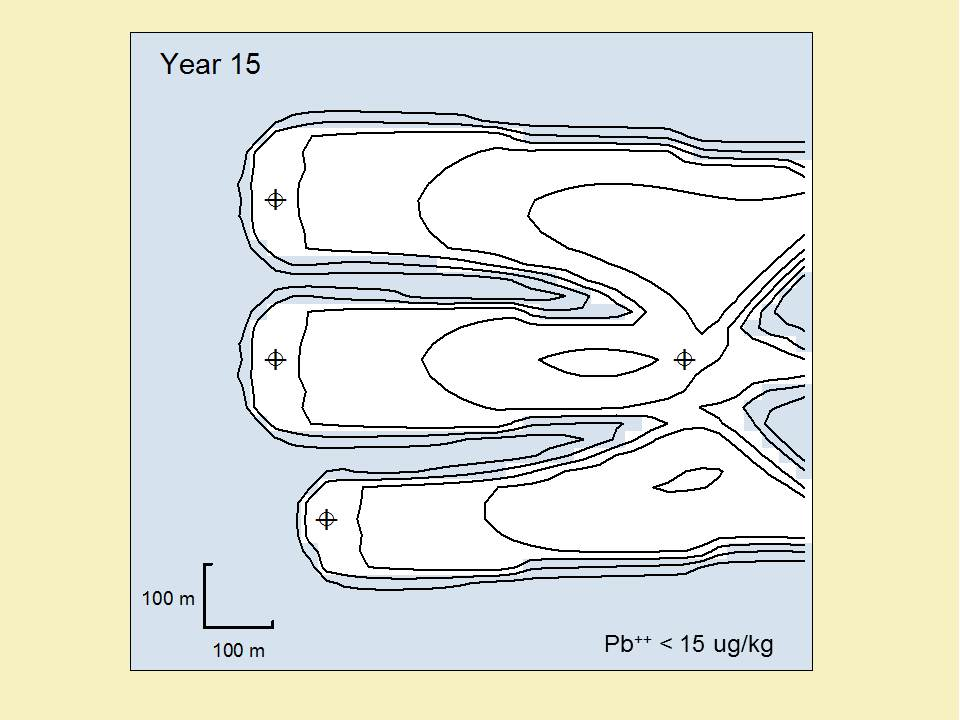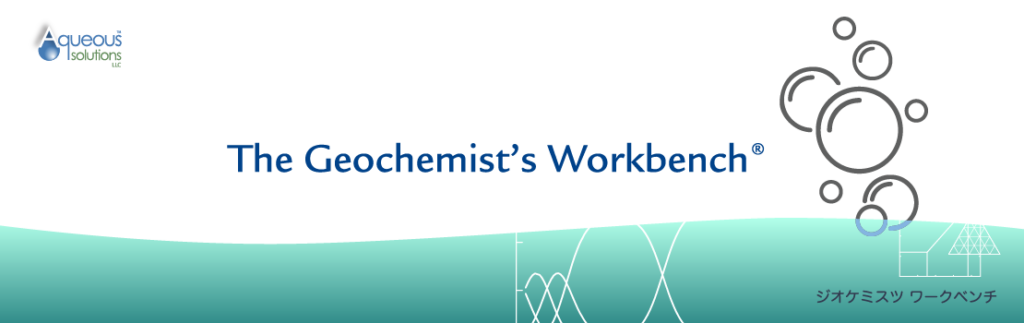
地球化学モデリングの定番ソフトウェア
The Geochemist’s Workbench (GWB) は、地球化学 (地化学とも呼ばれます) モデリングの定番ソフトウェアとして評判の高い環境・地質分析のための地化学反応シミュレーションパッケージです。全世界で 3000 施設を超える資源開発・環境分野の研究現場で利用されています。すぐに使えるユーザーインターフェース、完全に統合されたグラフ機能、高度に最適化されたアルゴリズム、先進のソフトウェア・アーキテクチャからなる GWB を導入すれば、規模の大小にかかわらず地球化学研究のあらゆる作業を効率的に処理できるようになります。
相図や「真の」活量ダイアグラムの生成、安定同位体分別の計算、分圧の設定、同位体輸送のモデル化も可能です。
データやモデリングの解析結果を様々な画像形式に出力することができます。ダイアグラムを作成したら、ドキュメントやイラストレーション用のプログラムにコピー&ペーストすることができます。GWB は MS Word、PowerPoint、Excel、Adobe Illustrator など、広く一般的に使用されているソフトウェアと互換性があります。
The Geochemist’s Workbench のエディション
GWB は 3 つのエディションおよび無償の Community Edition から、使用する目的やレベルにあった製品をお選びいただけます。 各エディションのプログラムと機能は プログラム/機能別比較表 をご覧ください。
GWB Professional














地球科学研究の全ての機能を装備したパッケージです。スプレッドシートや特殊ダイアグラムの作成、反応モデルの追跡、複雑な位相図の計算、反応輸送・生物反応輸送・同位体輸送・コロイド輸送のシミュレーションが可能です。 また、微生物の代謝と生長のシミュレーションを含む不均一、二重孔隙媒体の平衡反応および速度論的反応を考慮することができます。マルチスレッド対応、シミュレーション結果のアニメーション化と短時間でのビデオクリップ作成ができるのは Professional エディションだけです。ChemPlugin も追加料金なしで使用可能です。
GWB Standard








スプレッドシート、ダイアグラム、多成分反応モデリングに最適なエディションです。化学種の分布の変化をプロットし、水-岩石相互作用をモデル化し、流体の混合をシミュレートします。 鉱物の溶解と沈殿、錯体の会合と解離、吸着と脱着、酸化還元変換、気体輸送に関する速度論的法則を統合します。反応系における同位体分別を追跡し、微生物の代謝と生長 (個体群動態論や群集構造の発達を含む) をモデル化します。
GWB Essentials







地球化学モデリングの基本的なタスクを実行します。マウスをクリックするだけで、反応のバランスや平衡定数を算出し、Eh-pH ダイアグラムを作成することができます。分化、飽和、ガス圧、同位体分布の計算も簡単です。 地球化学分析のために設計されたスプレッドシートで、お持ちの全てのサンプルについて簡単に単位を変換し、鉱物飽和度を算出することができます。時系列プロットやクロスプロット、三角図、Piper ダイアグラム、Stiff ダイアグラムを作成することができます。PhreeqC および EQ3/EQ6 から熱力学データベースをインポートできます。
ギャラリー
 GSS
GSS
GSS のデータセットは、Gtplot を使って XY プロット、三角プロット、パイパープロット、ドゥーロフプロット、スティフダイアグラムなどにグラフ化することができます。
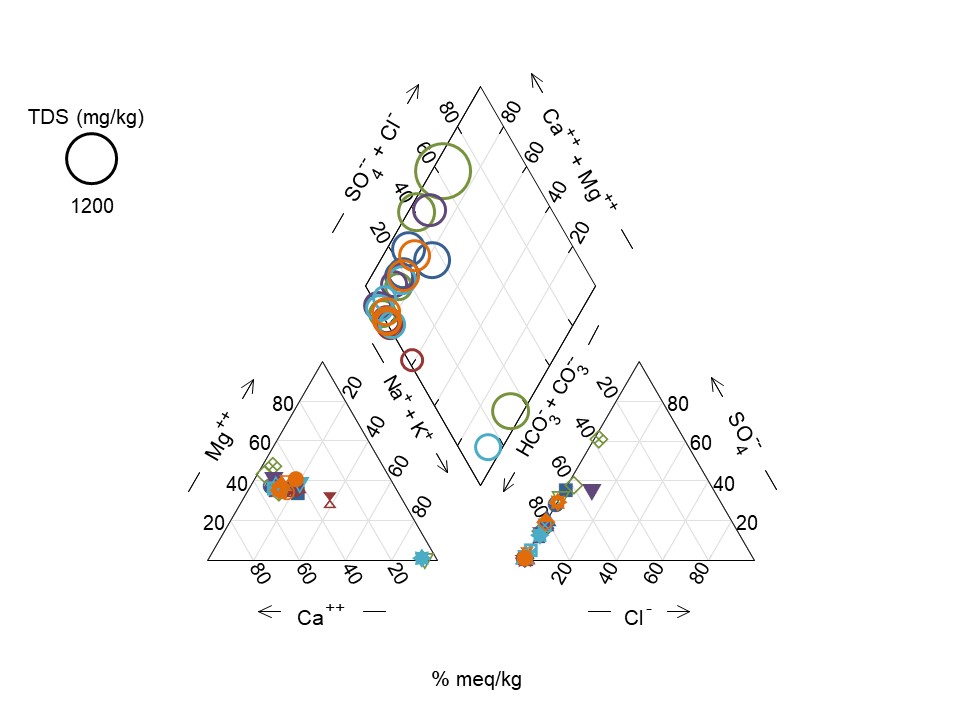
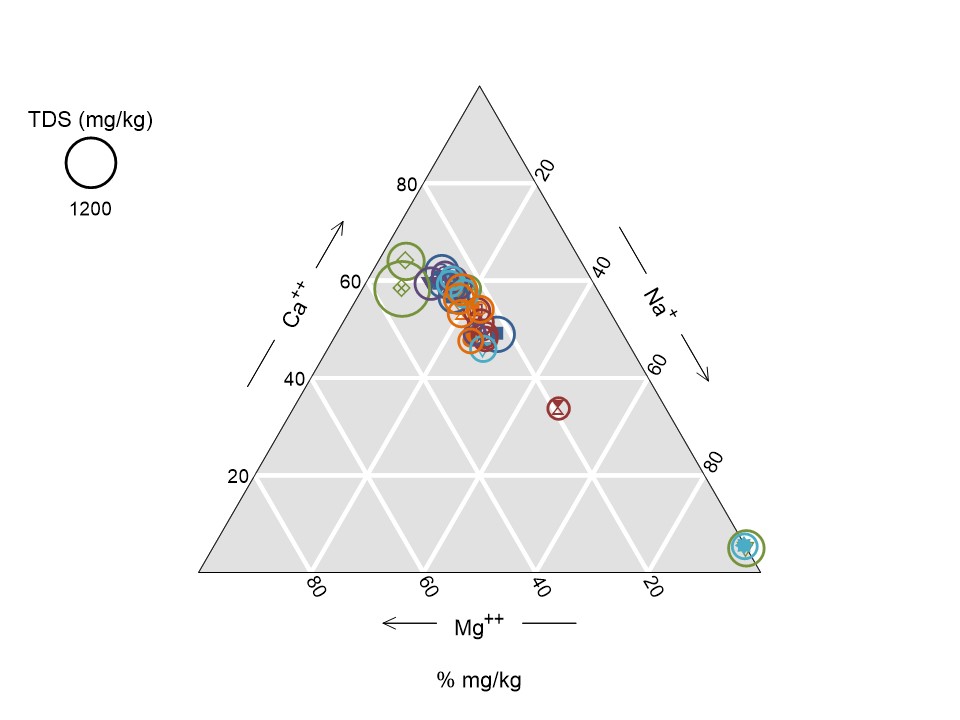
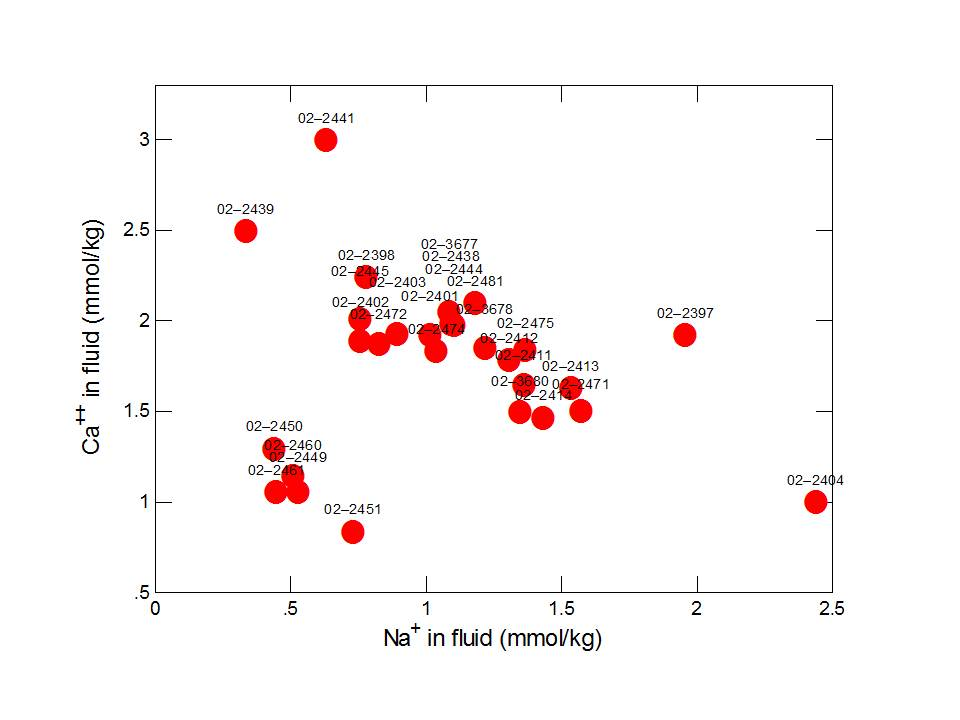
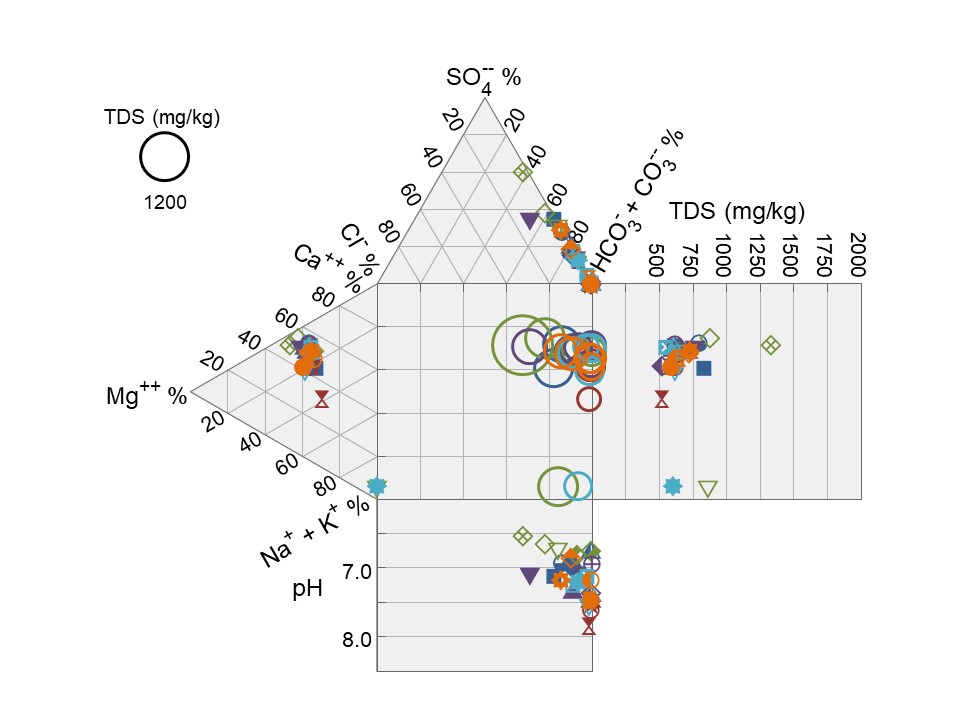
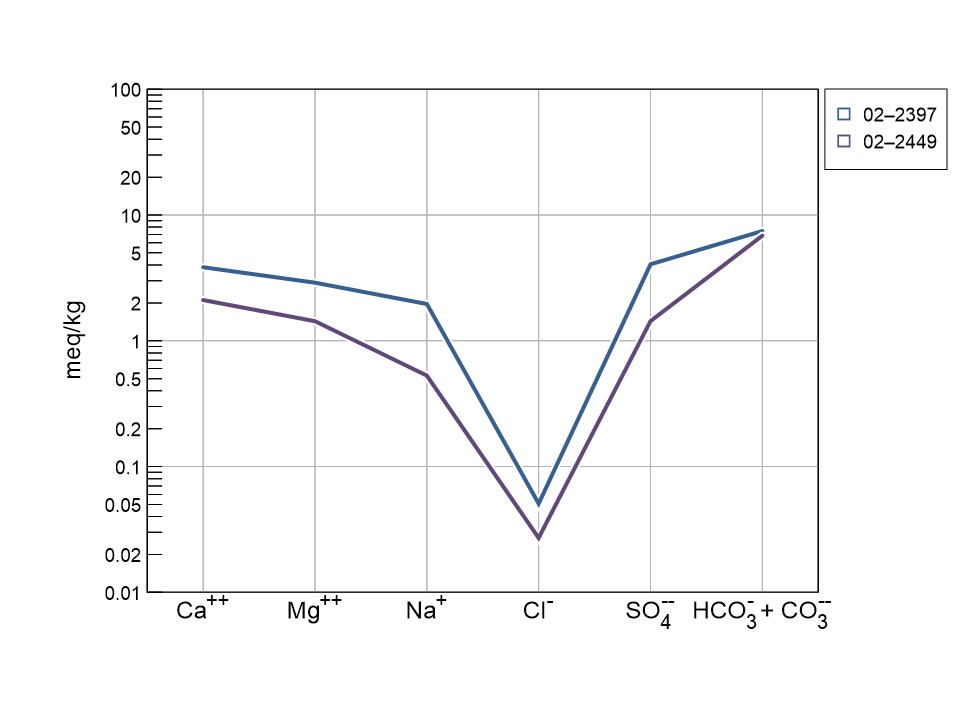
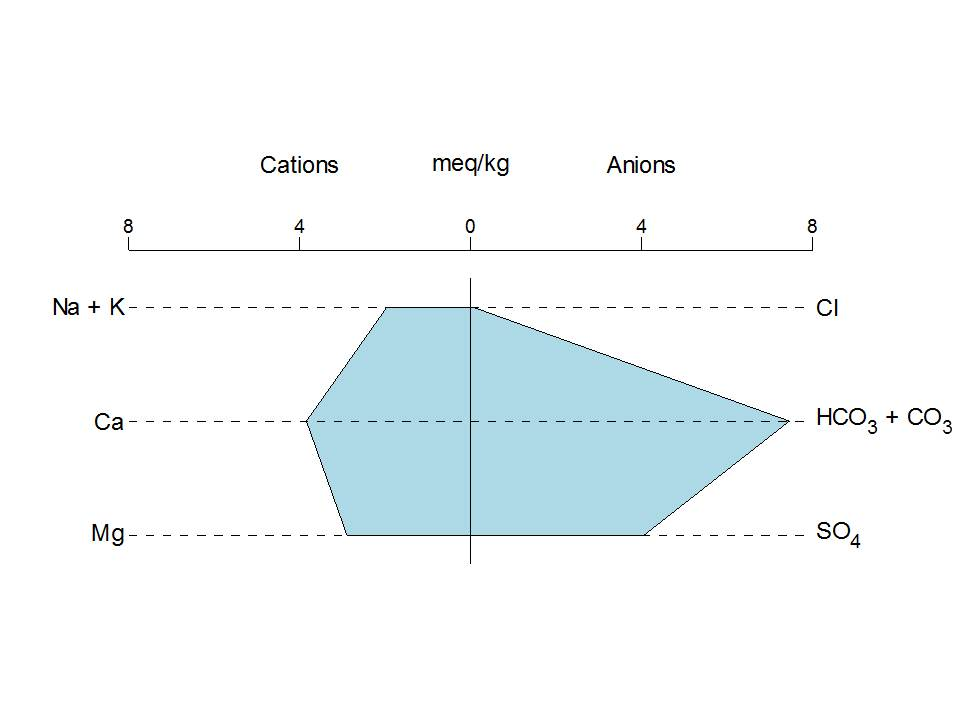
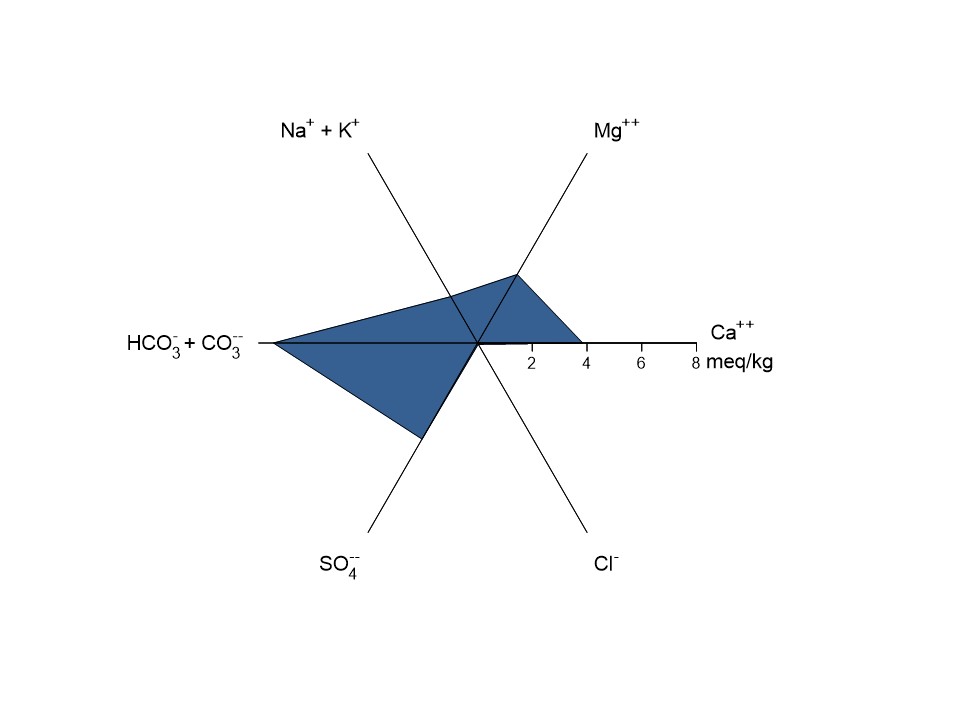
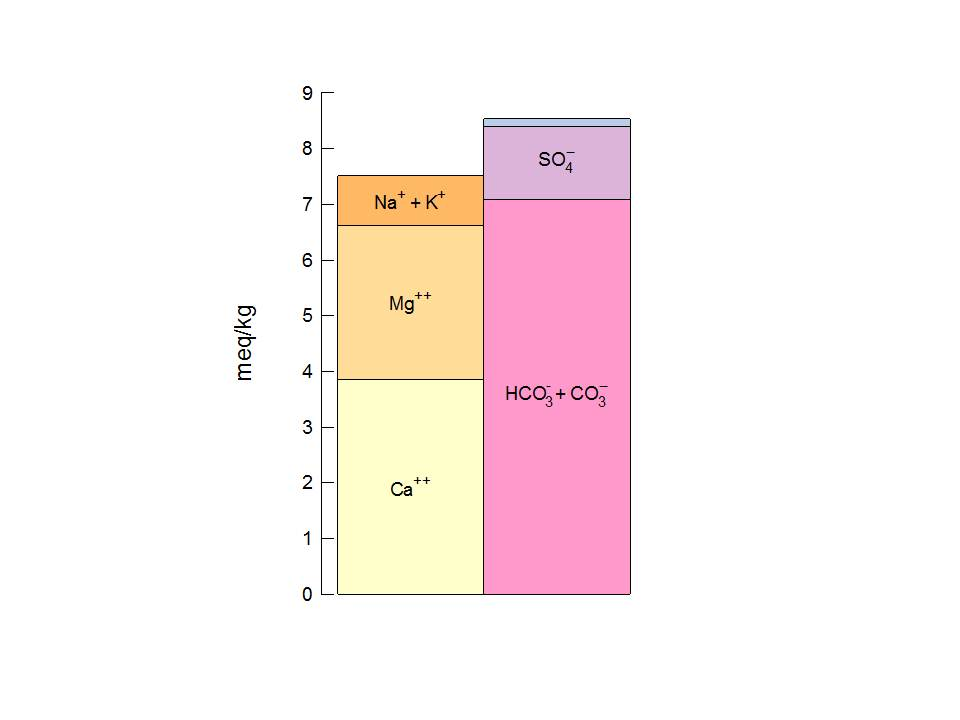
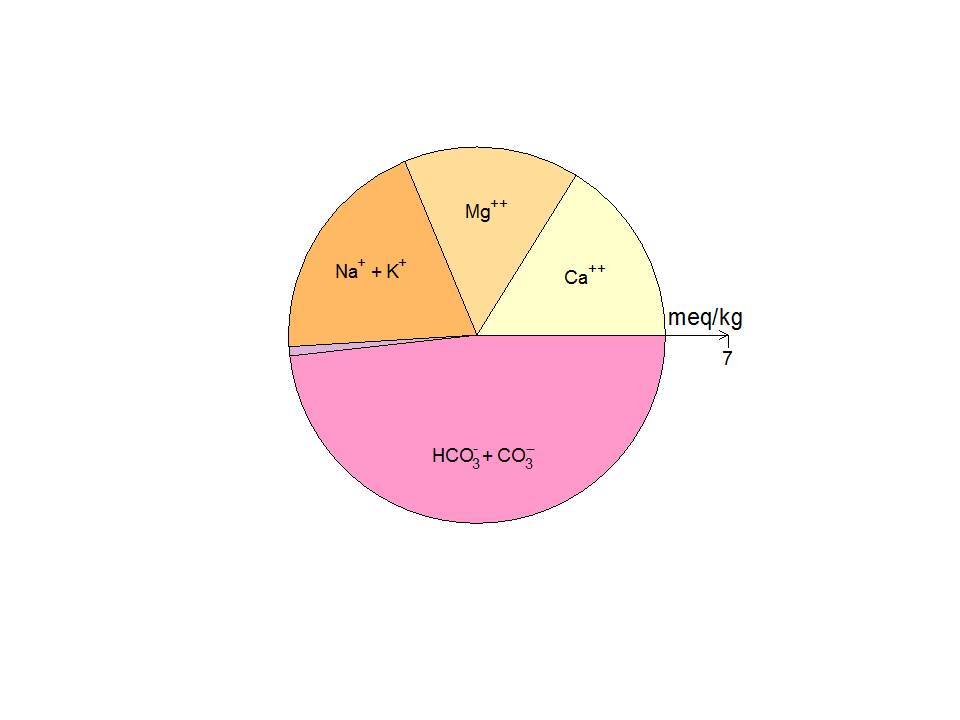
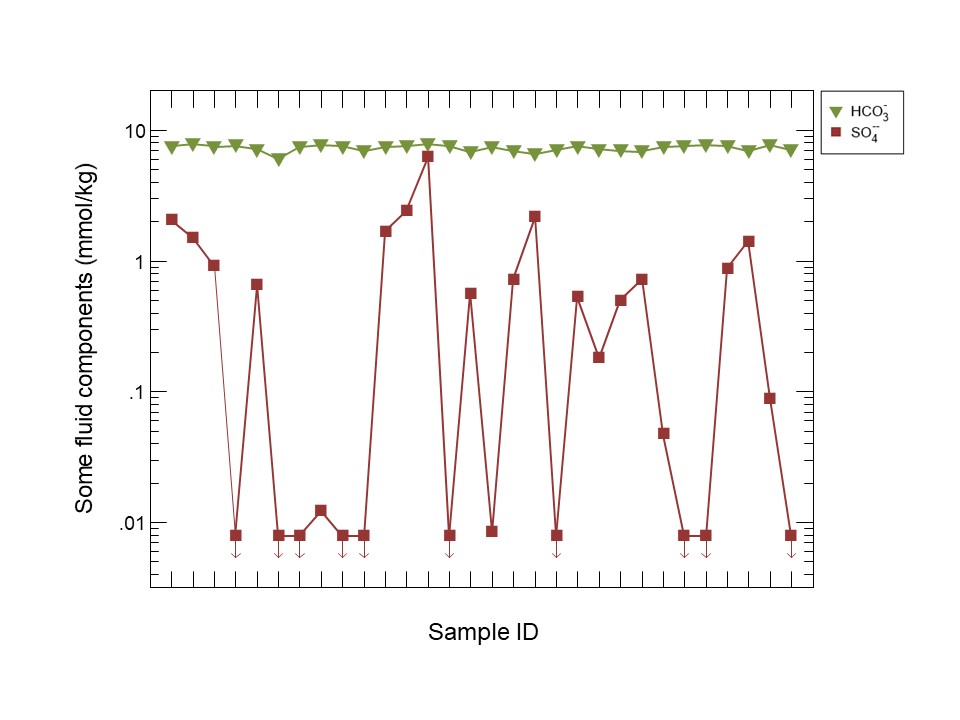
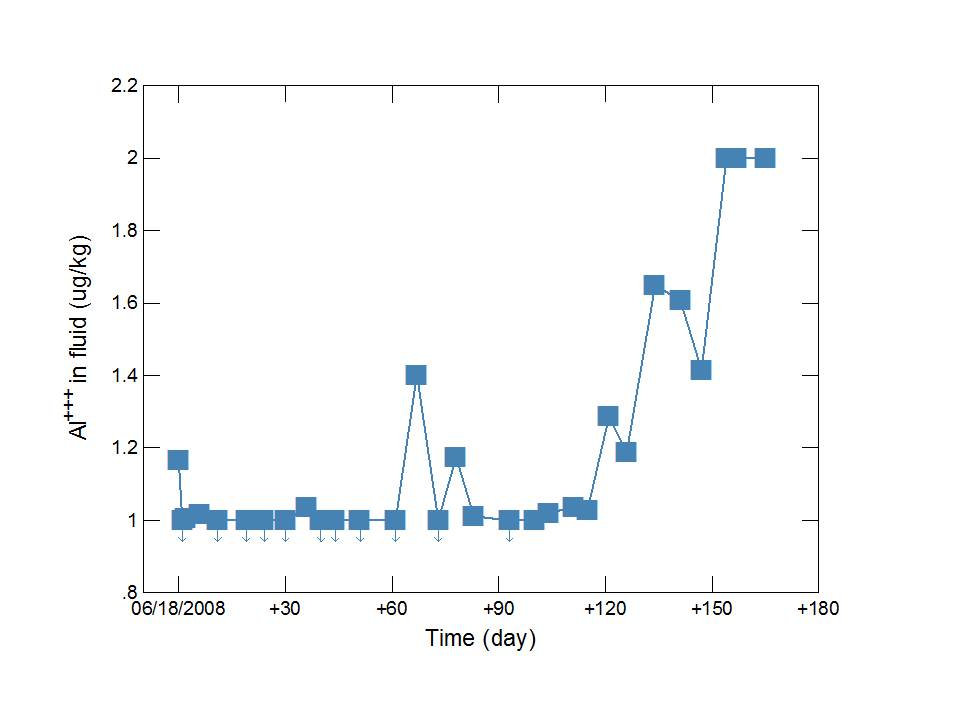
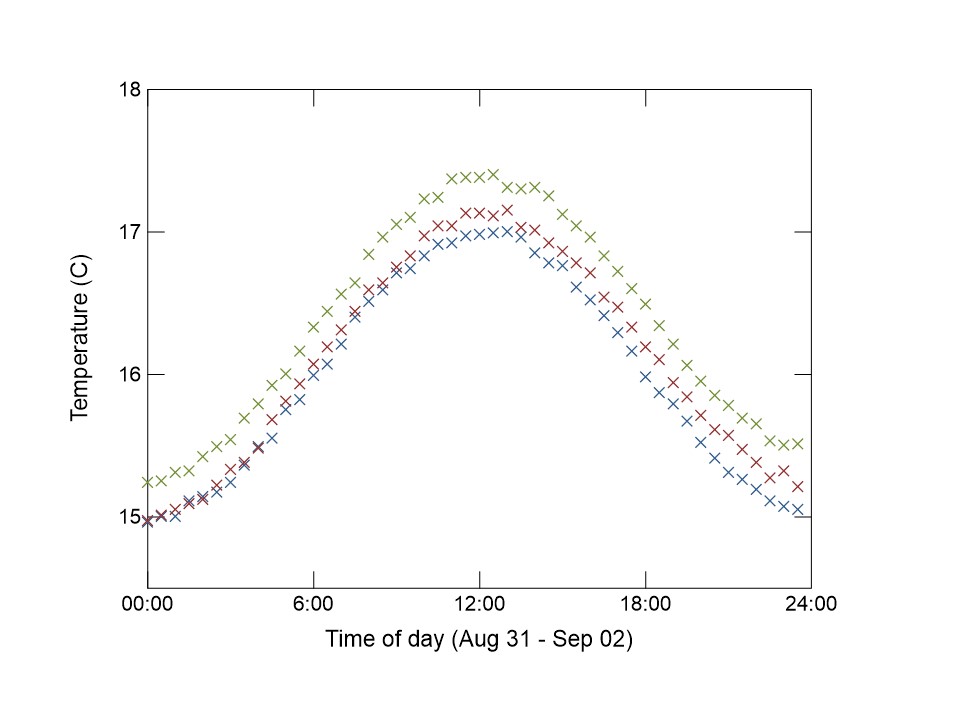
 Act2
Act2
Act2 は、活量とフガシティの軸をもつ安定領域図を作成します。React プログラムが算出した反応プロセスをプロットすることもできます。
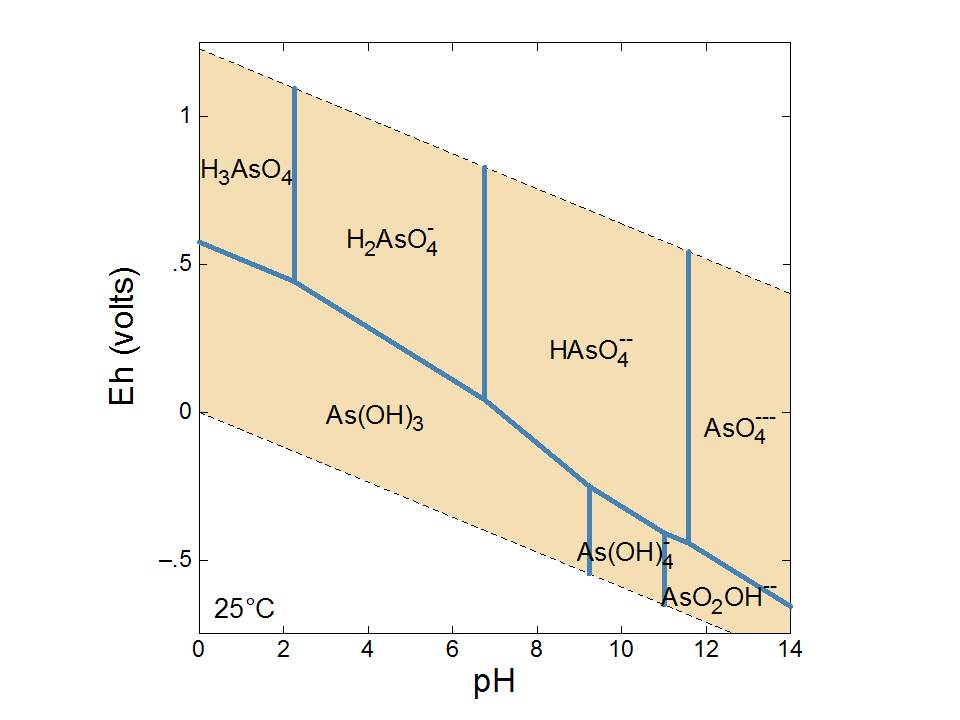
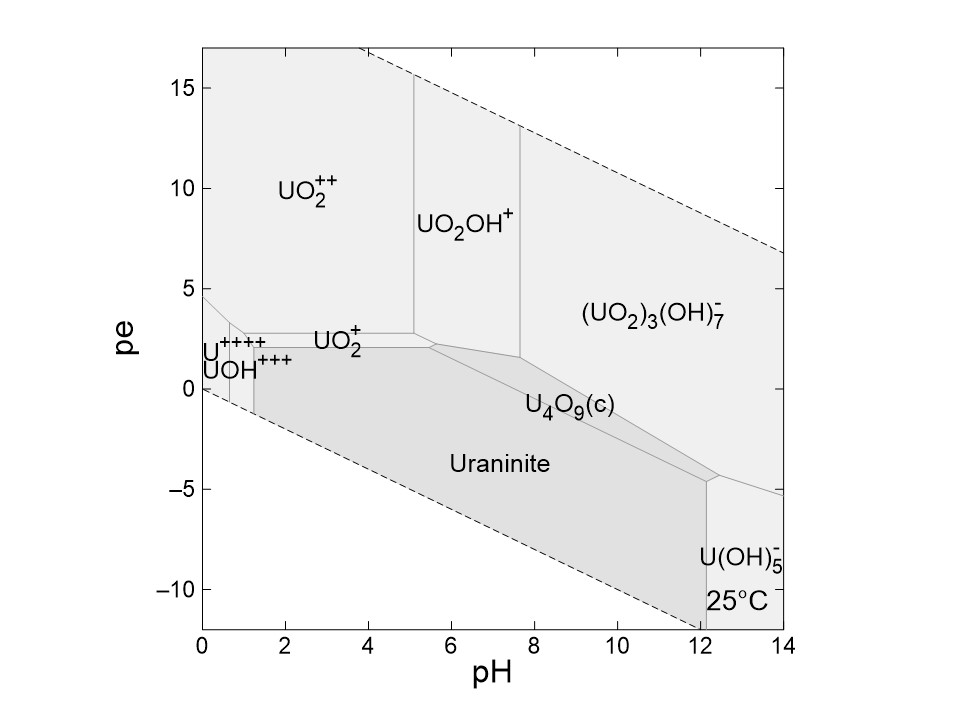
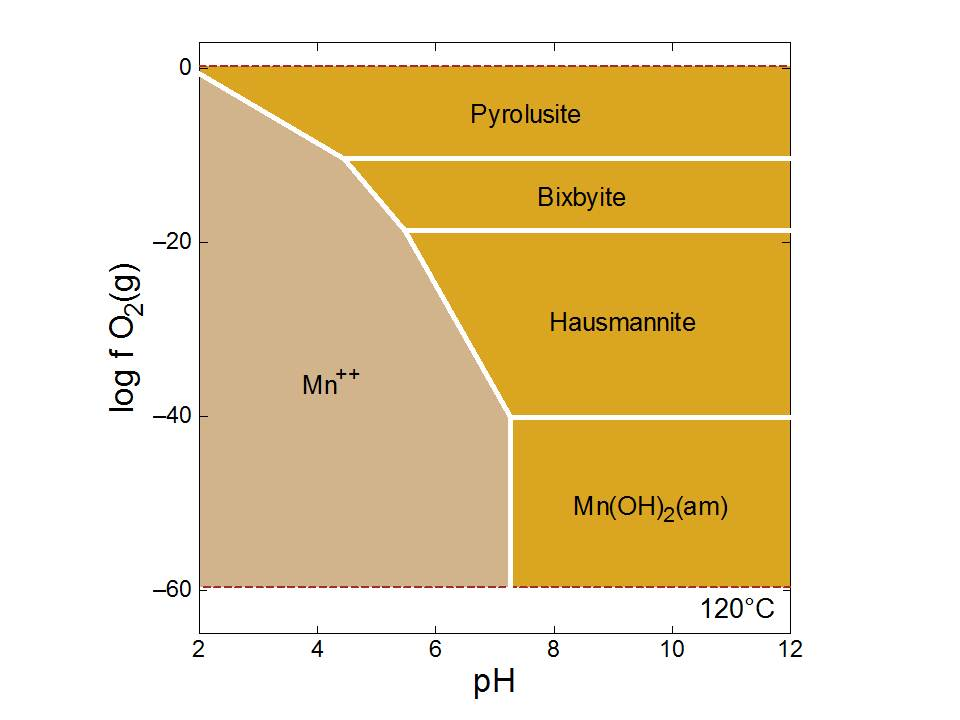
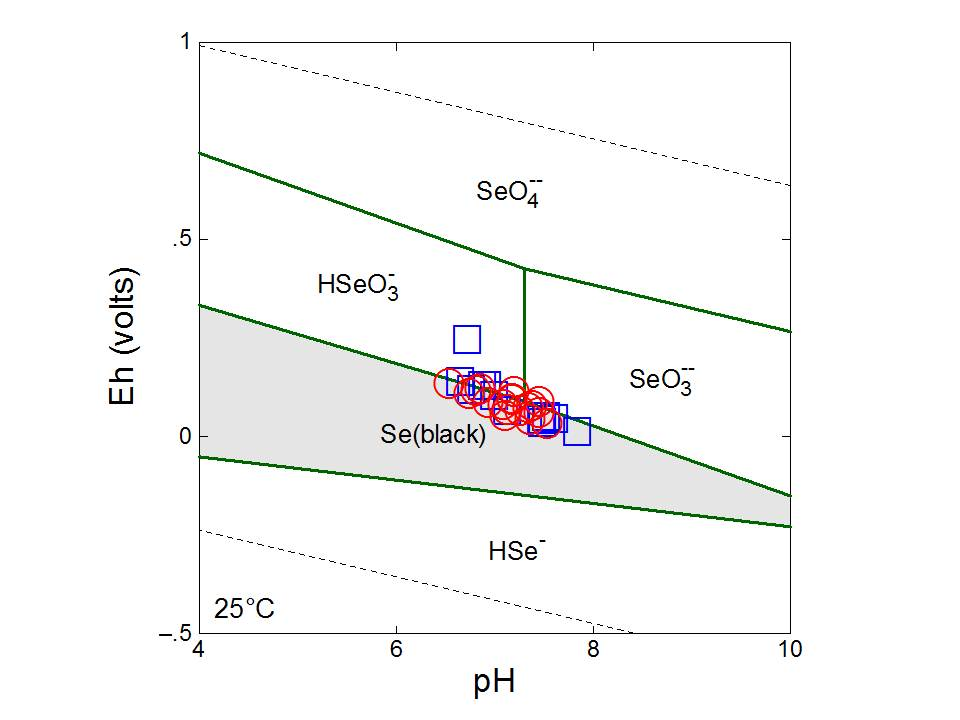
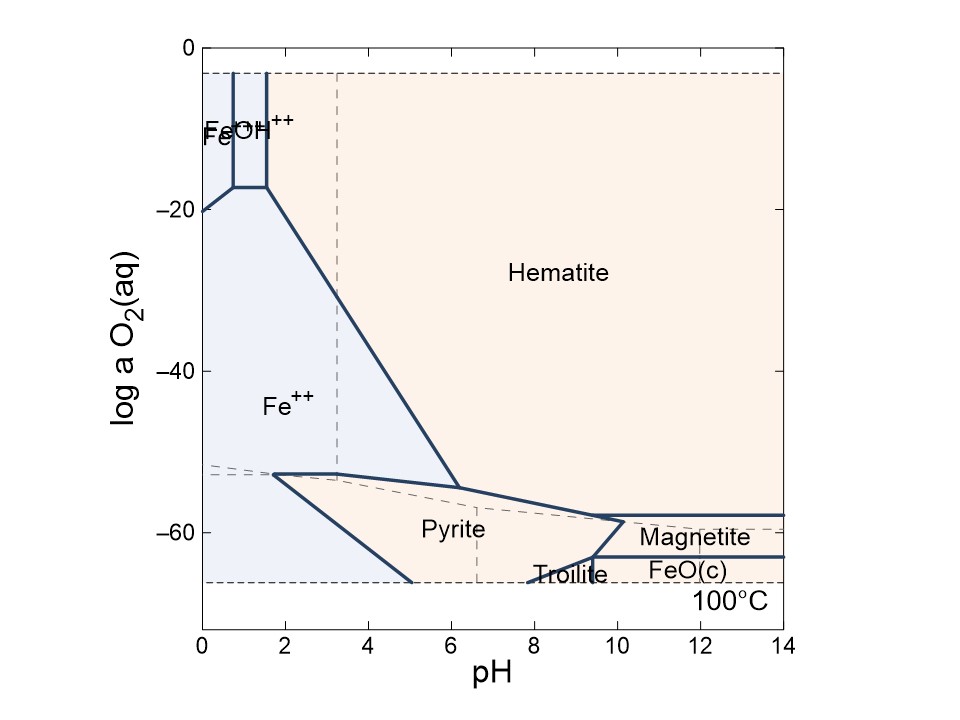
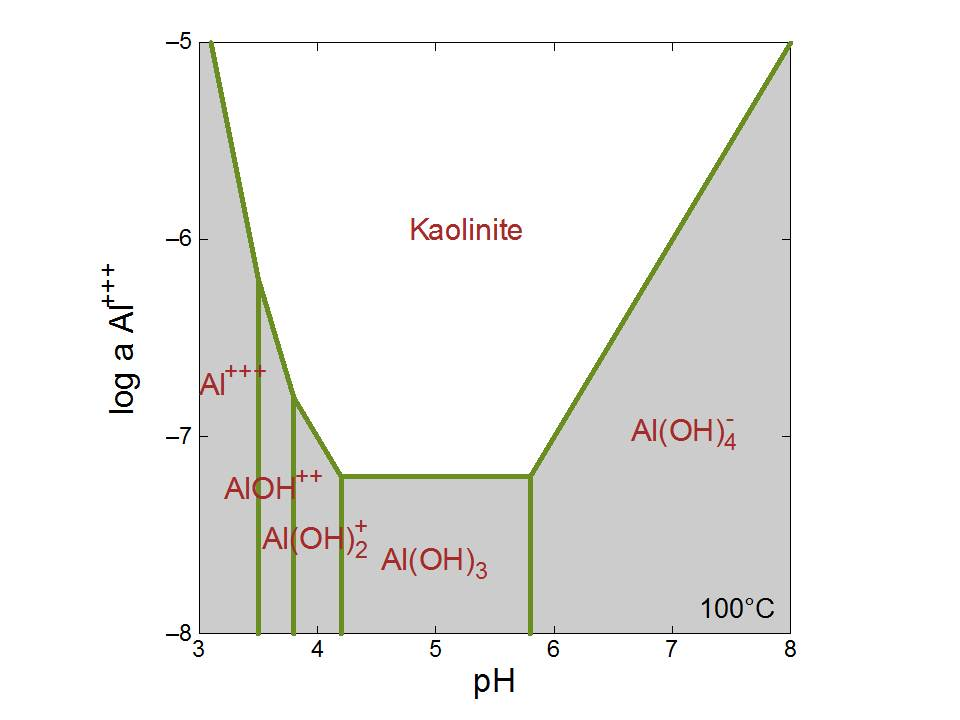
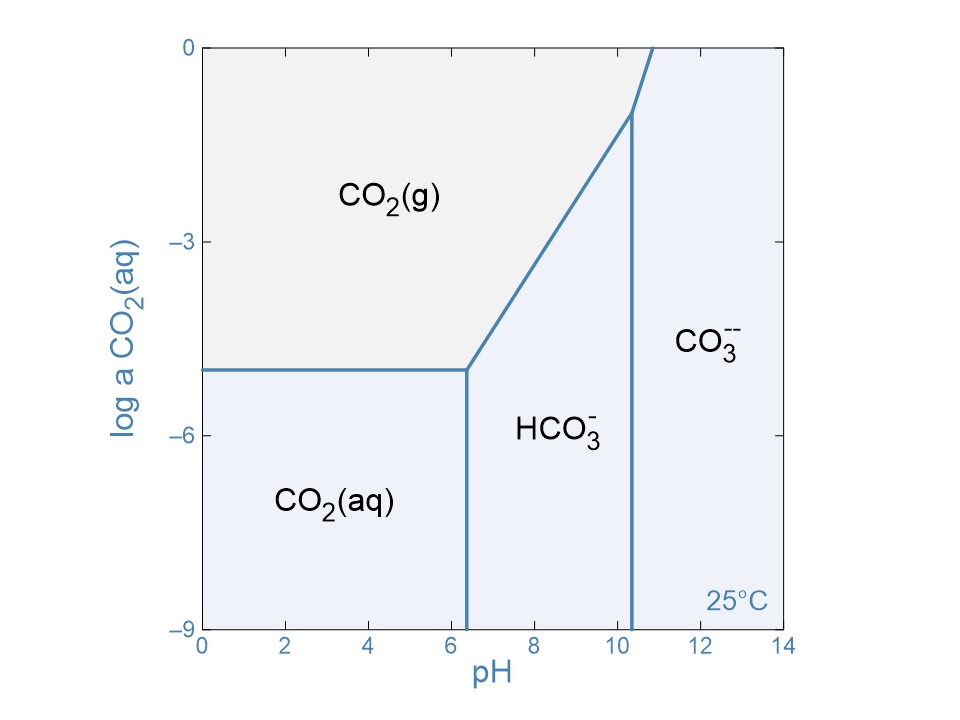
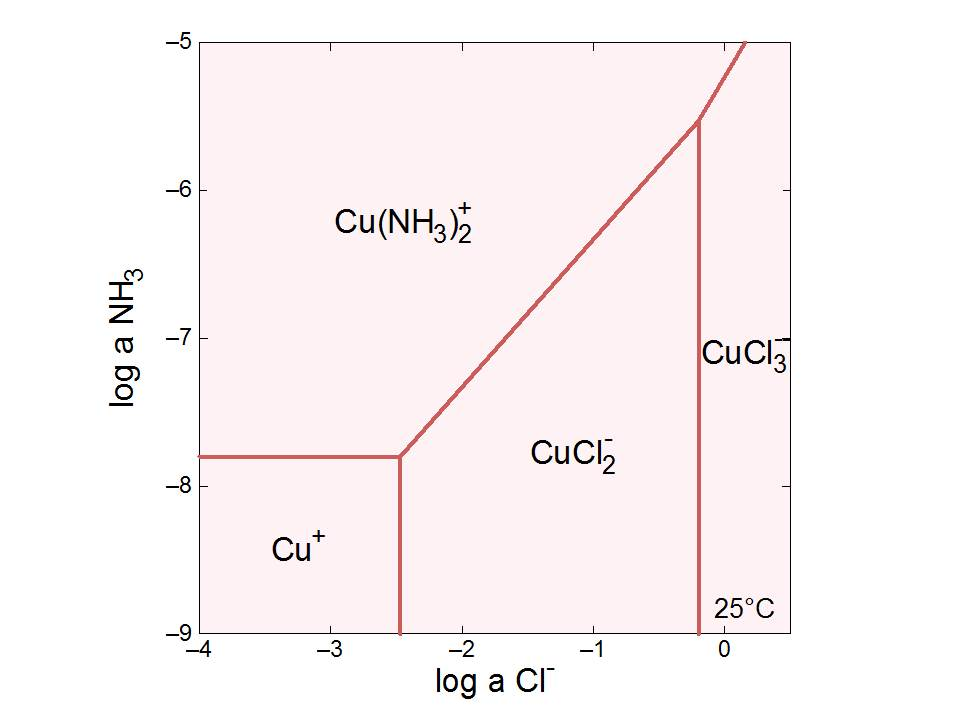
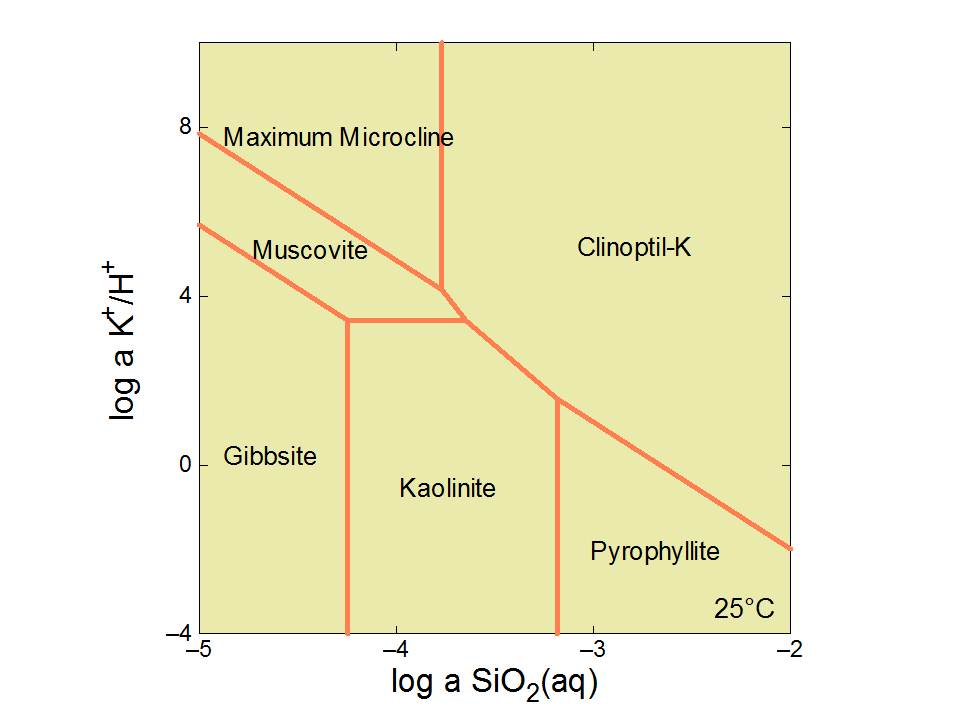
 Tact
Tact
Tact は、温度-活量、および、温度-フガシティのダイアグラムを作成します。
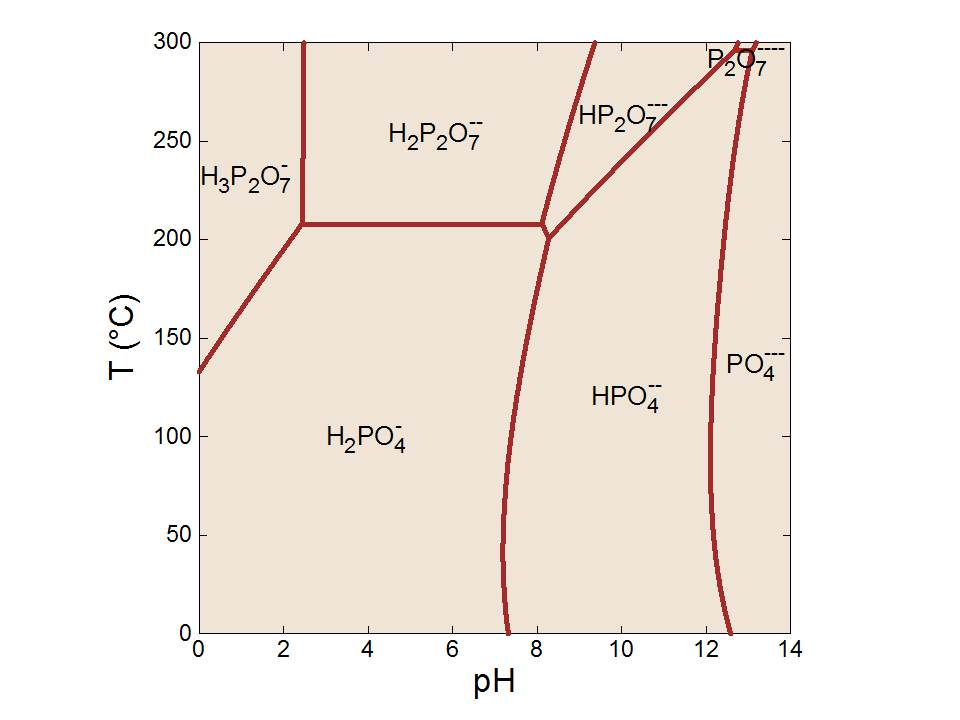
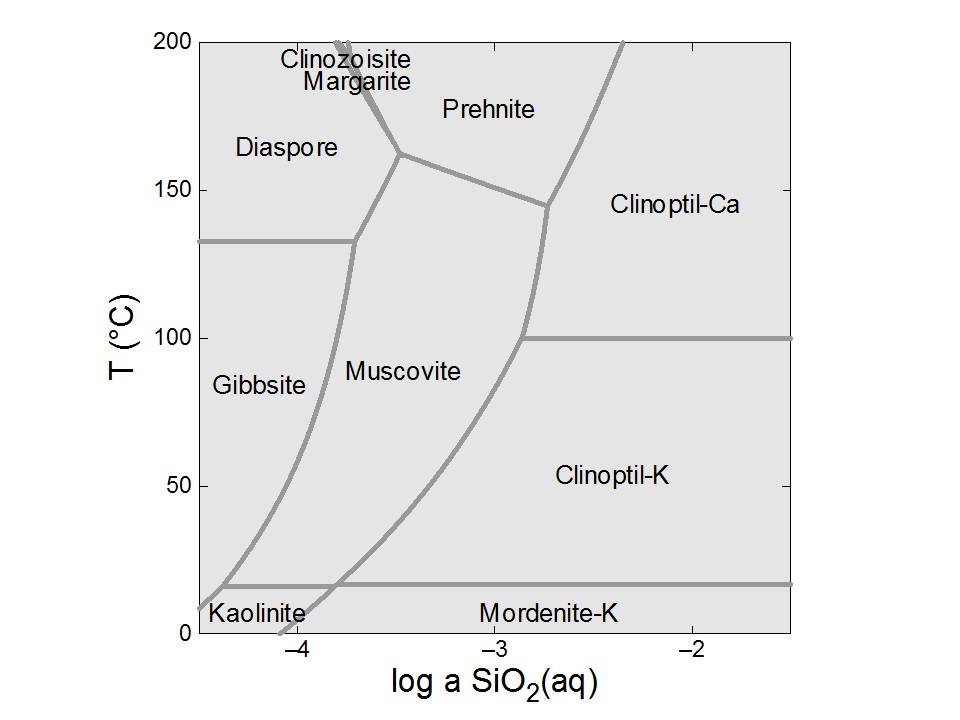
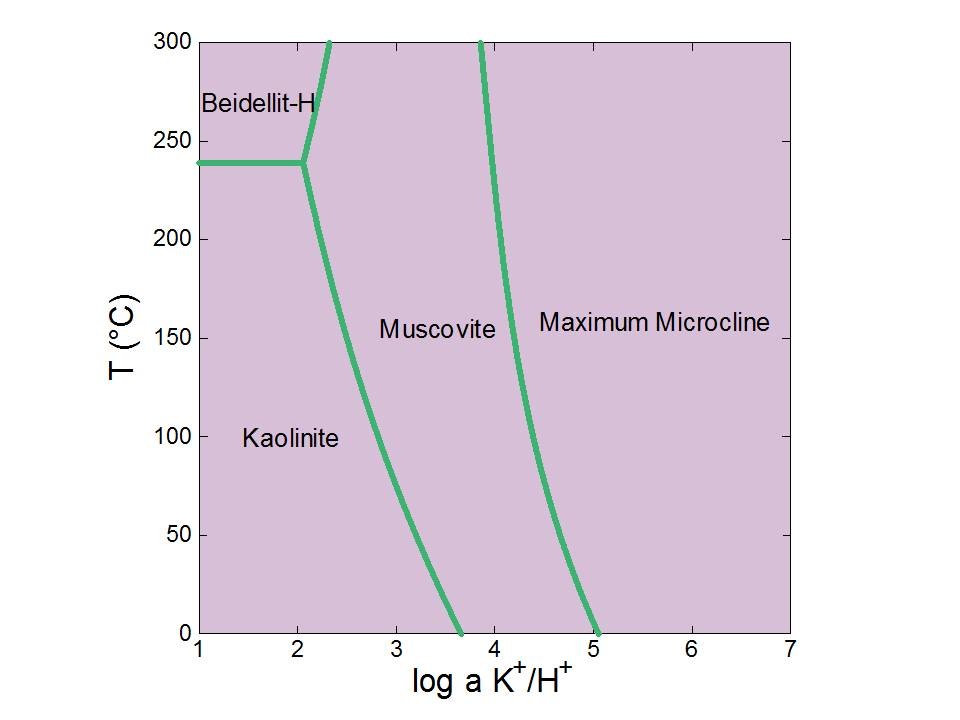
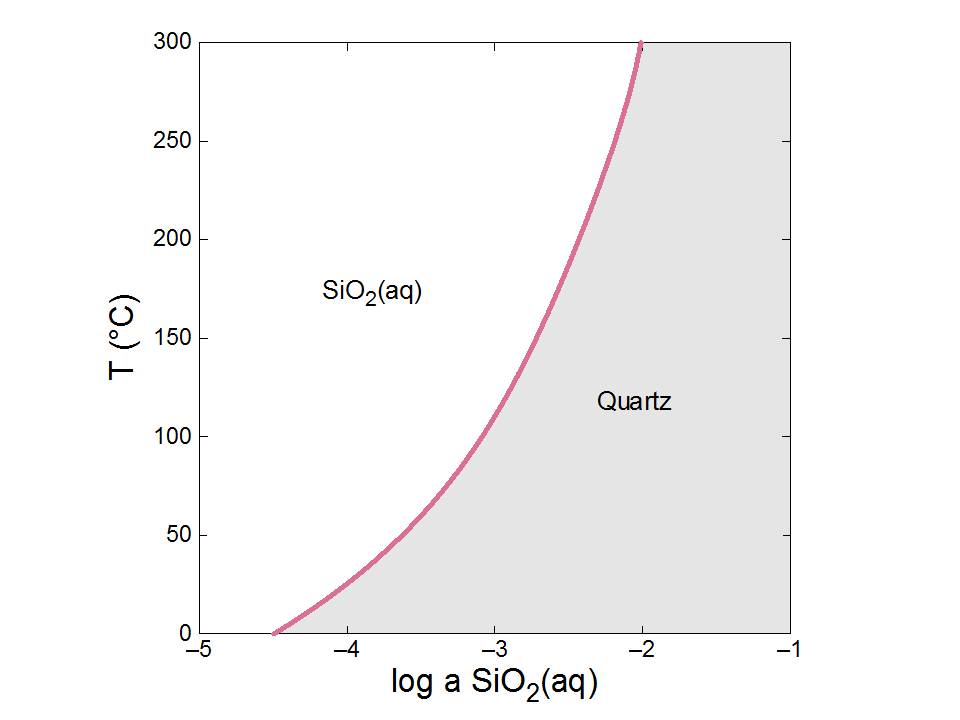
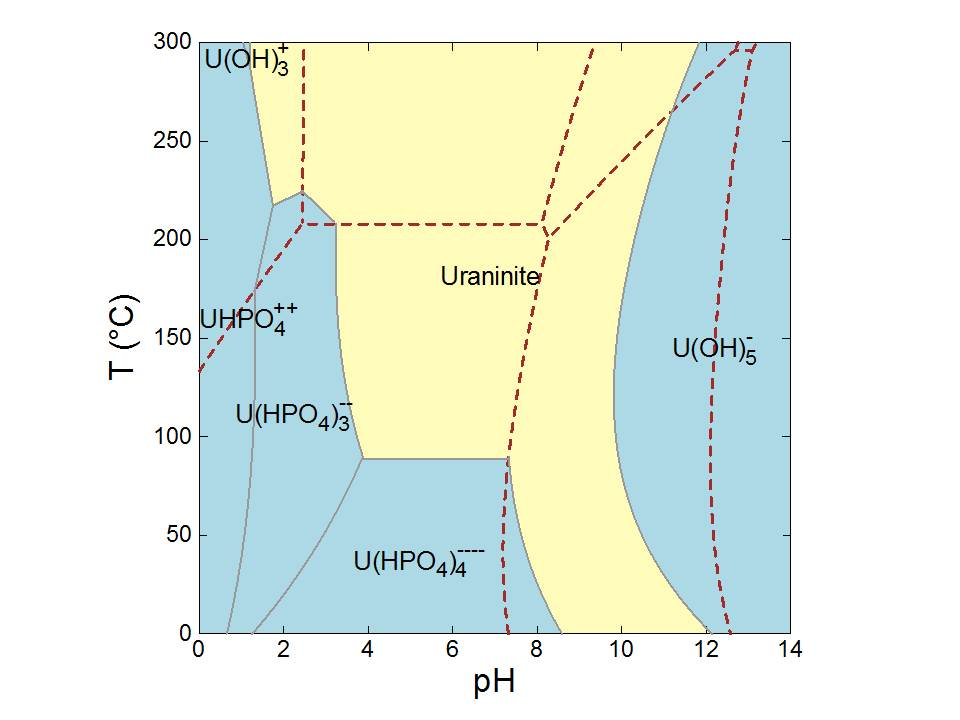
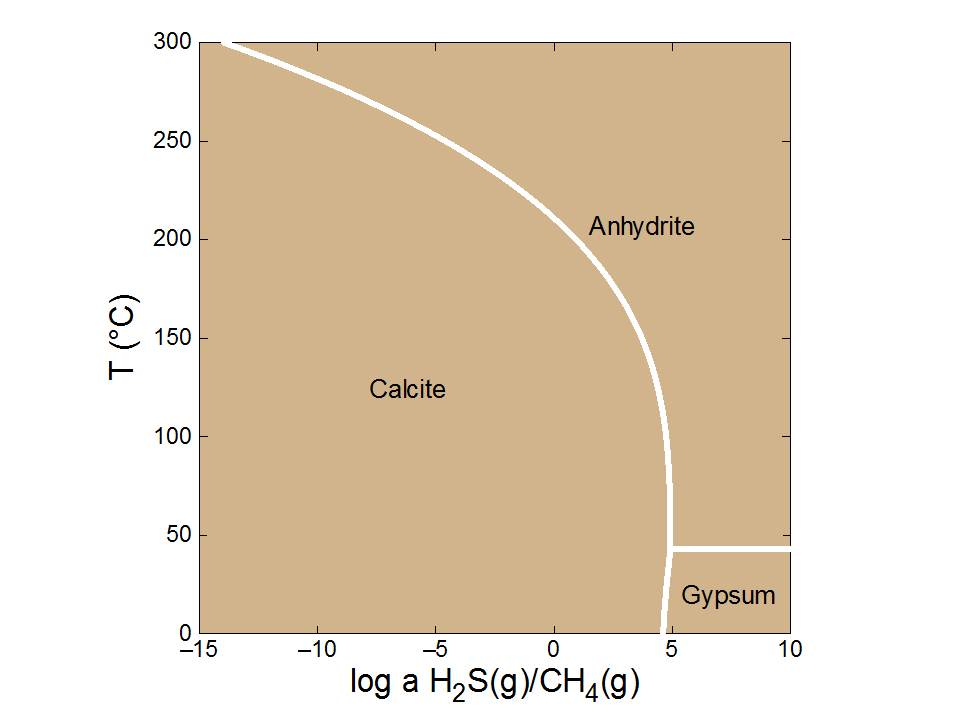
 React
React
React は、液体、鉱物、気体を含む反応プロセスの追跡が可能です。また、反応プロセスで安定同位元素を分別することも可能です。シミュレーション結果は Gtplot でグラフ化されます。
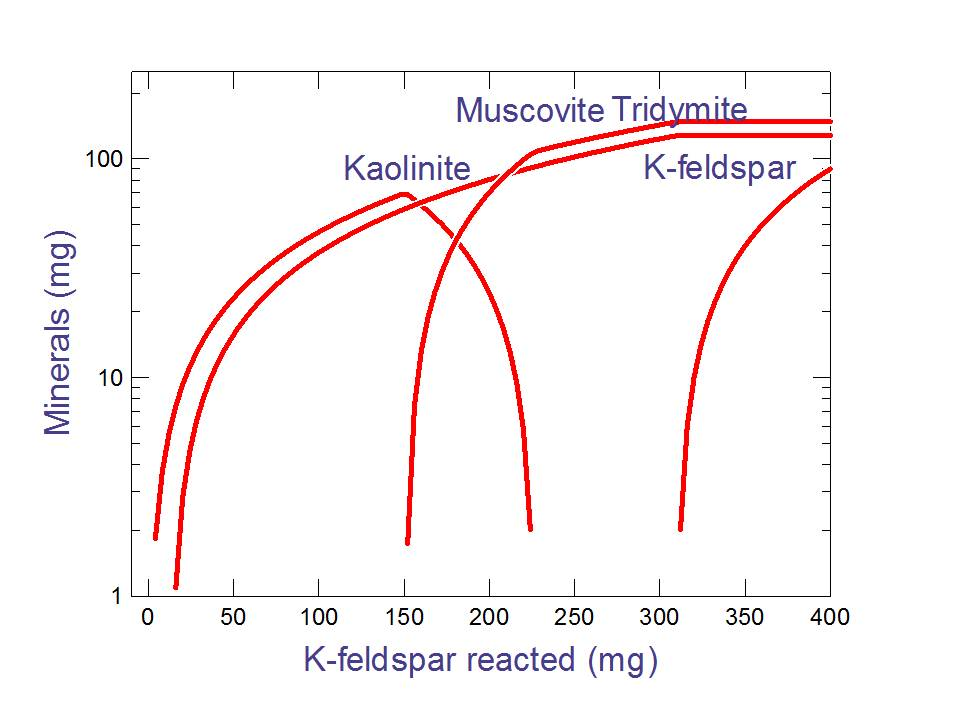
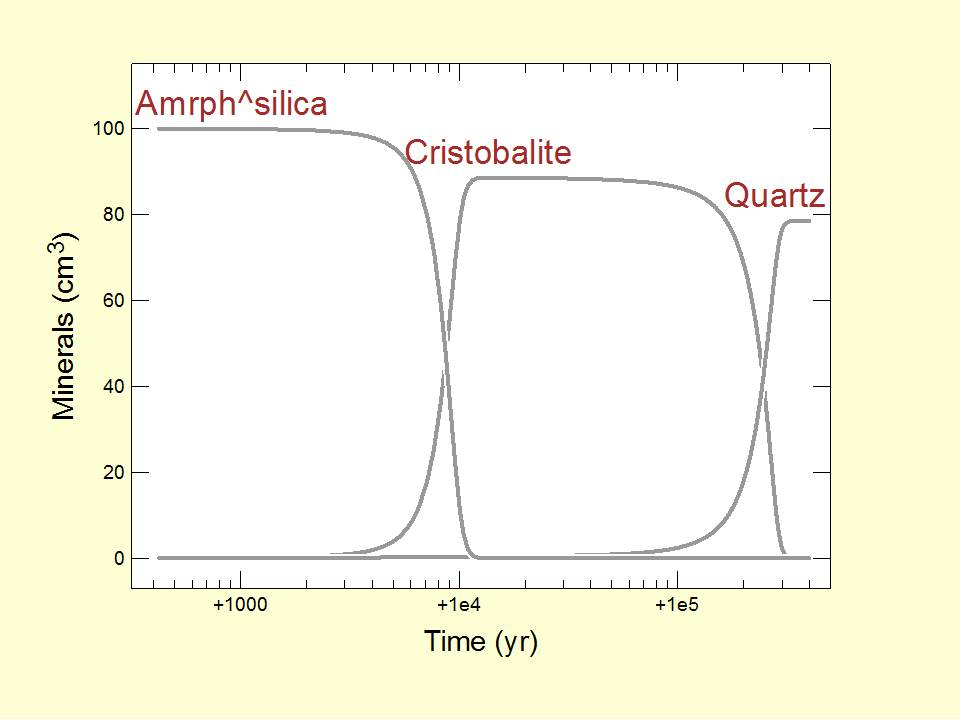
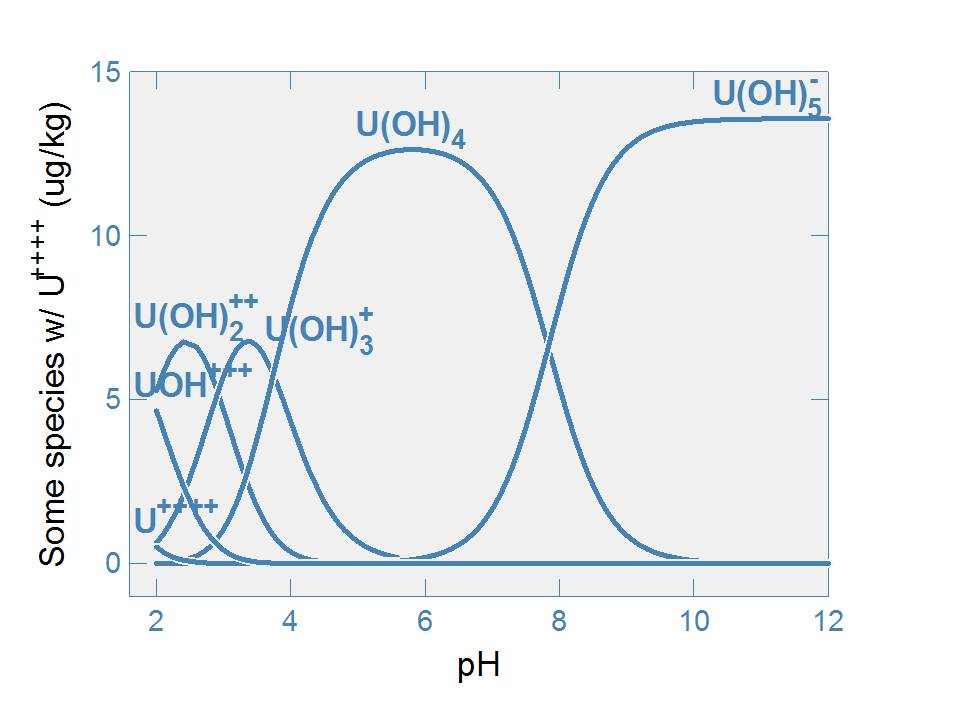
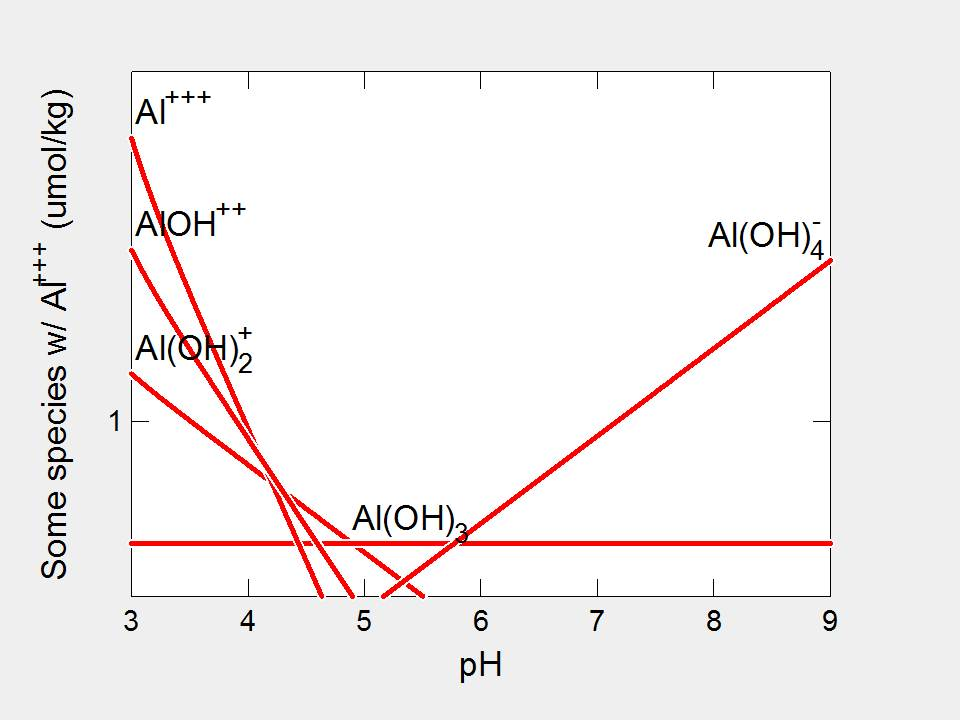
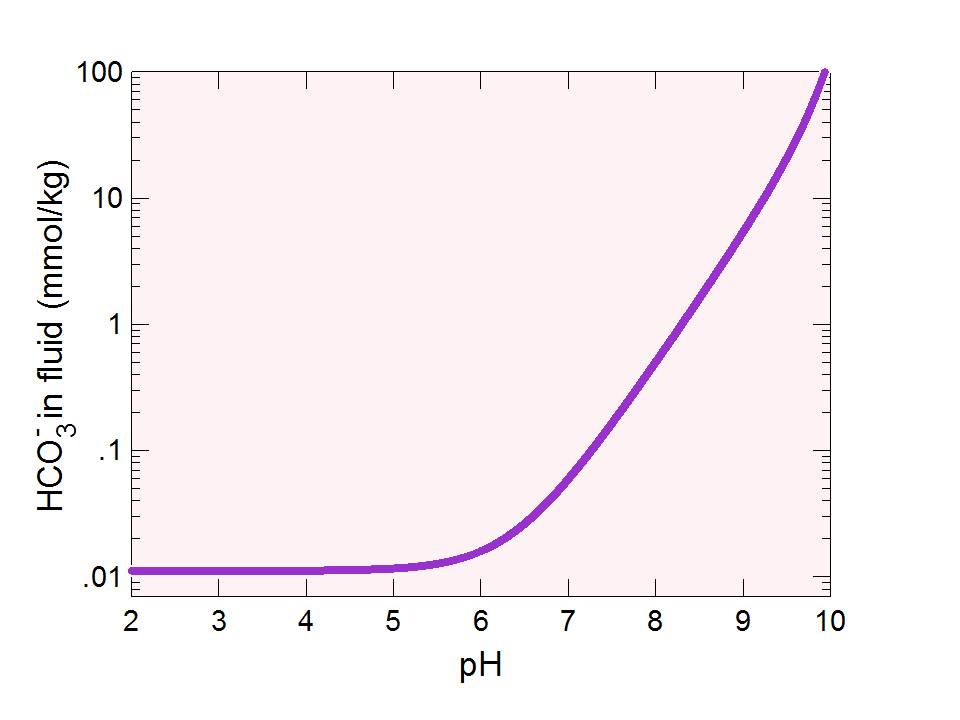
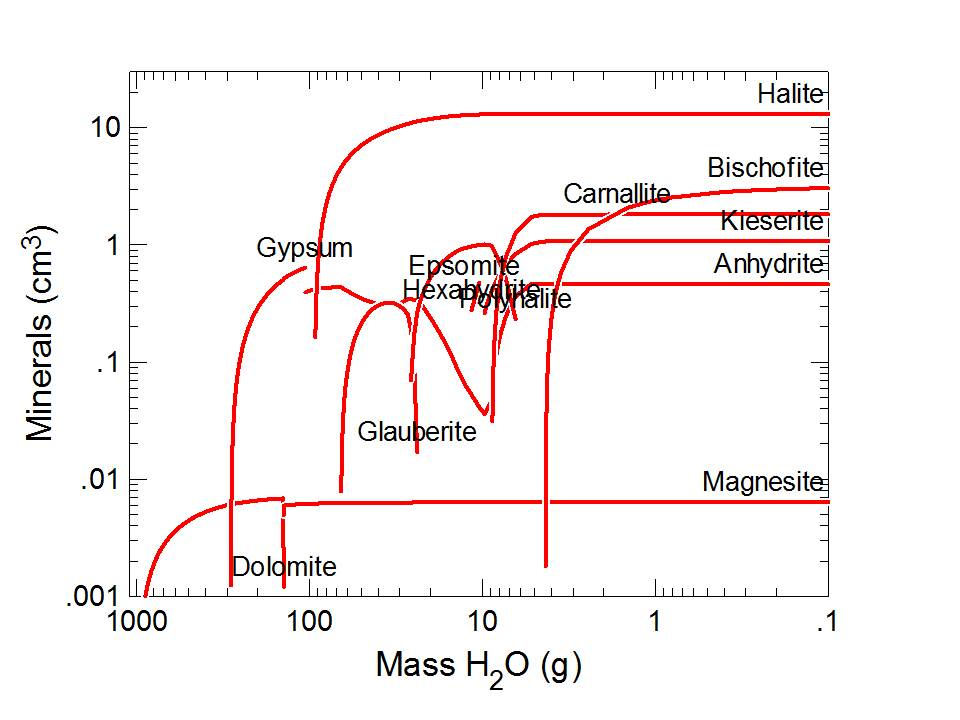
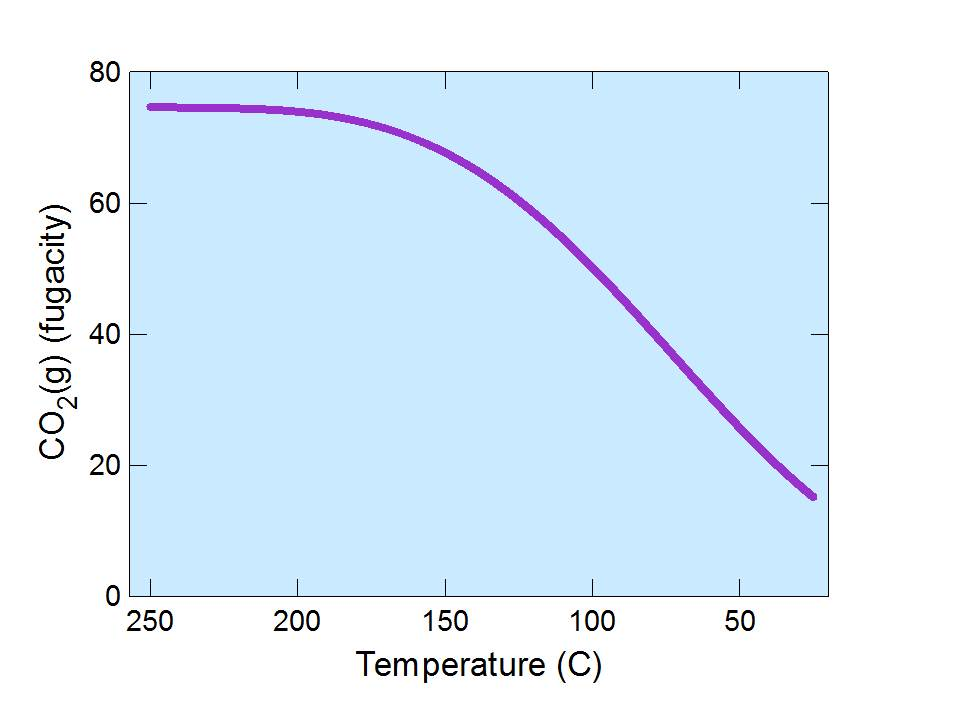
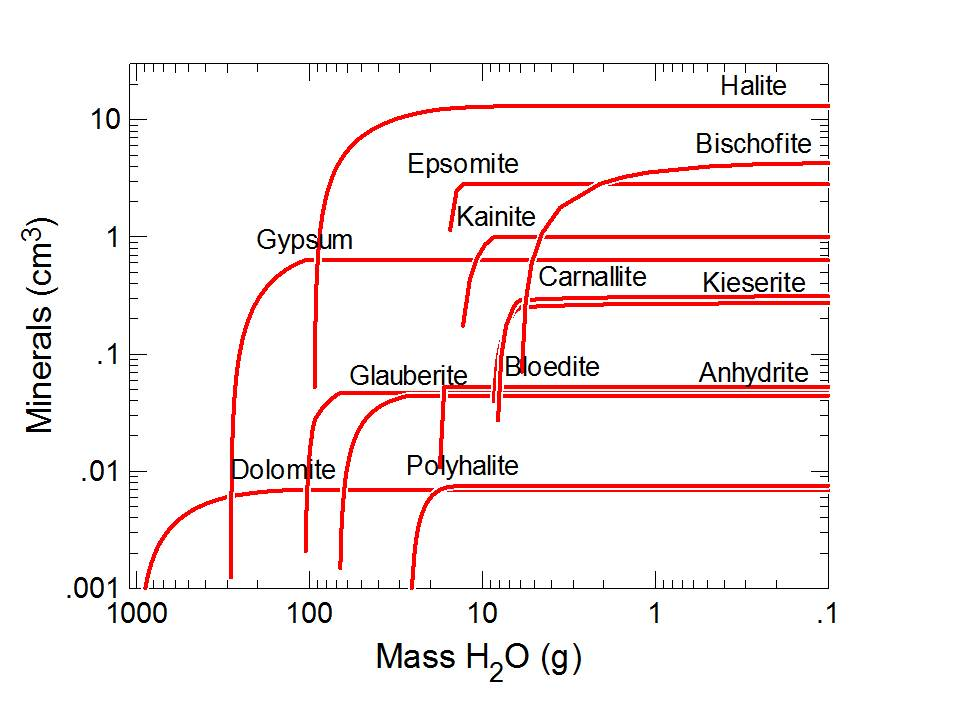
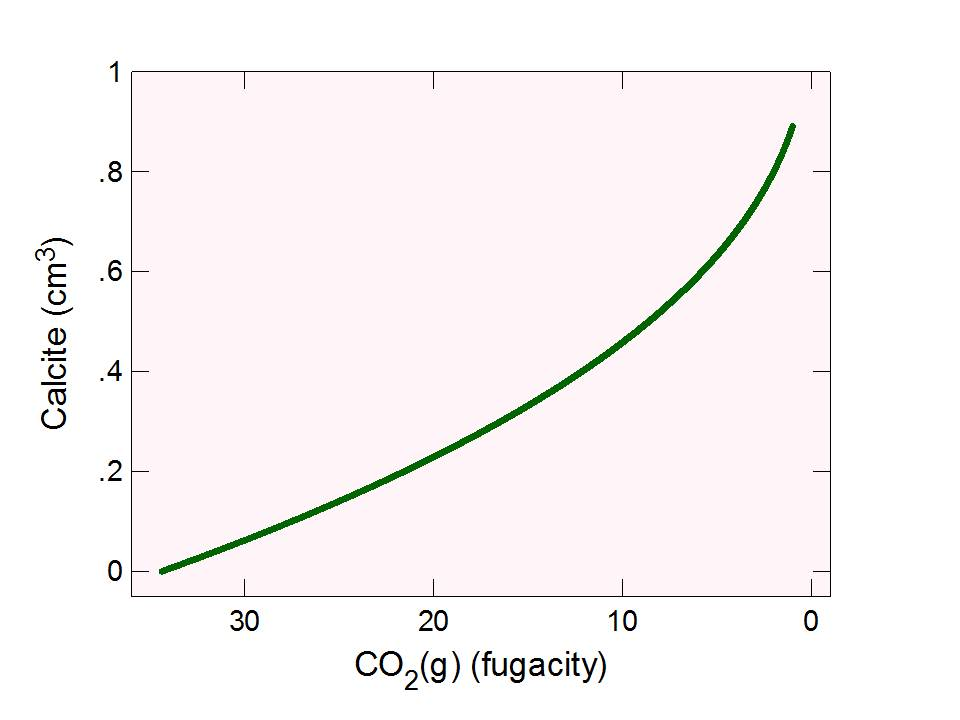
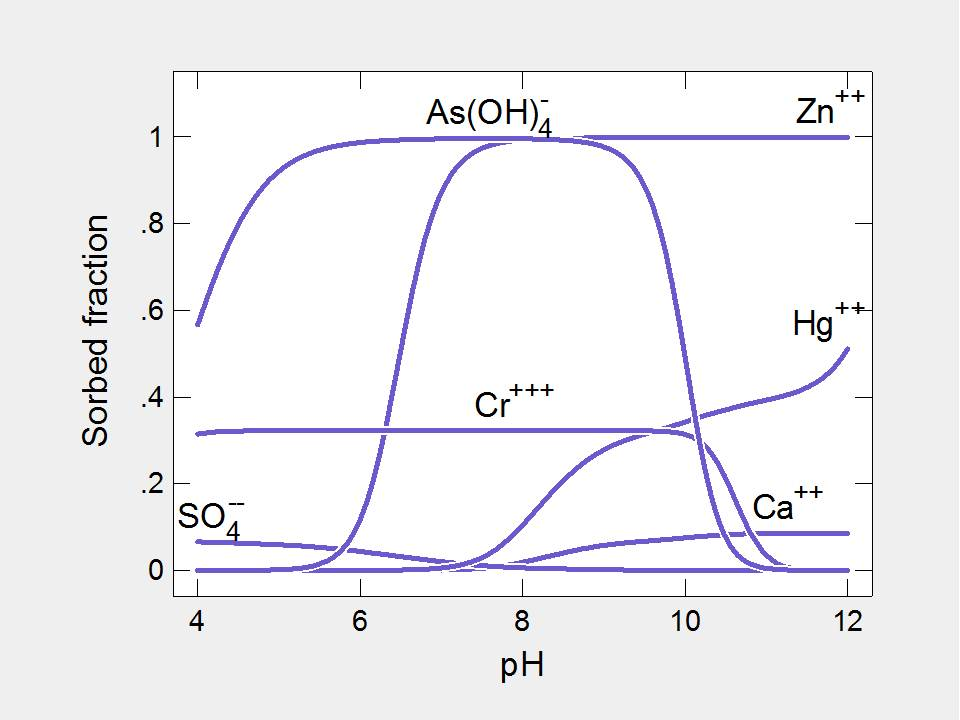

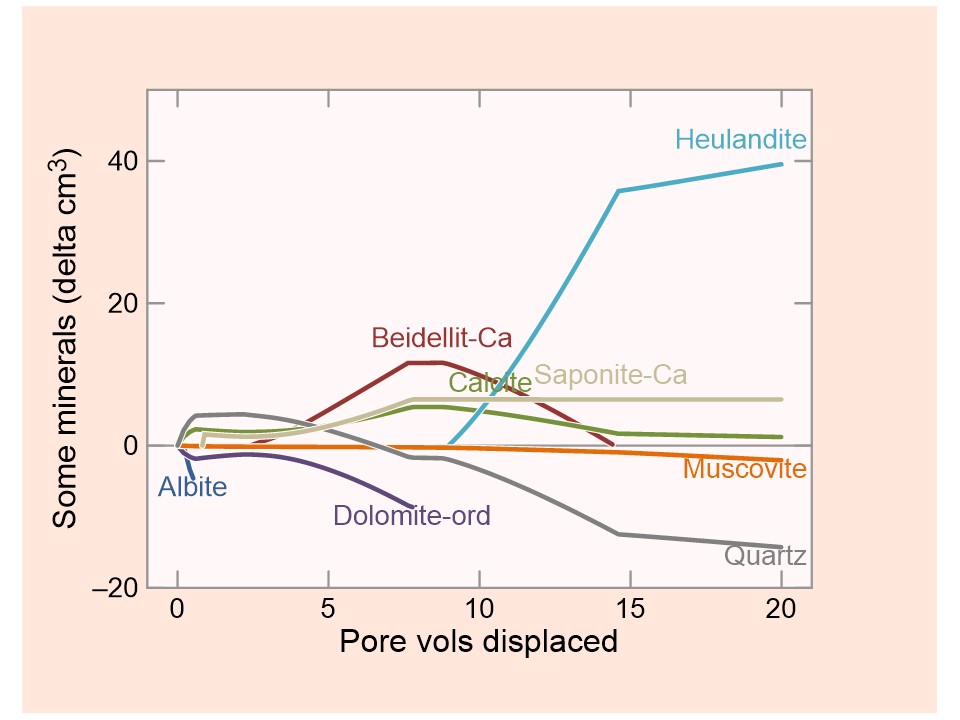
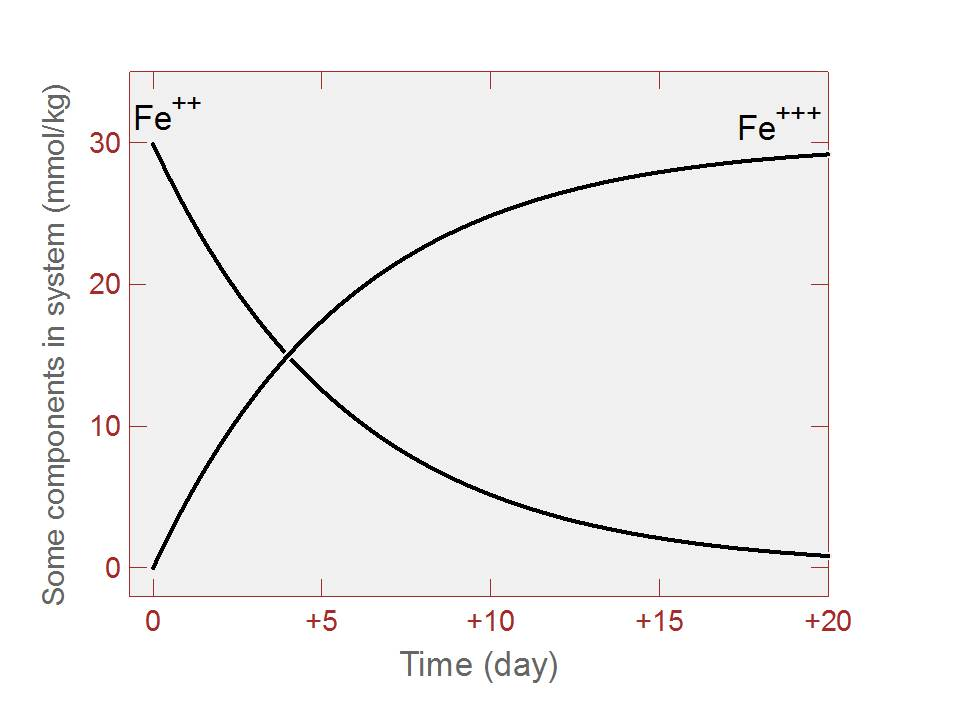
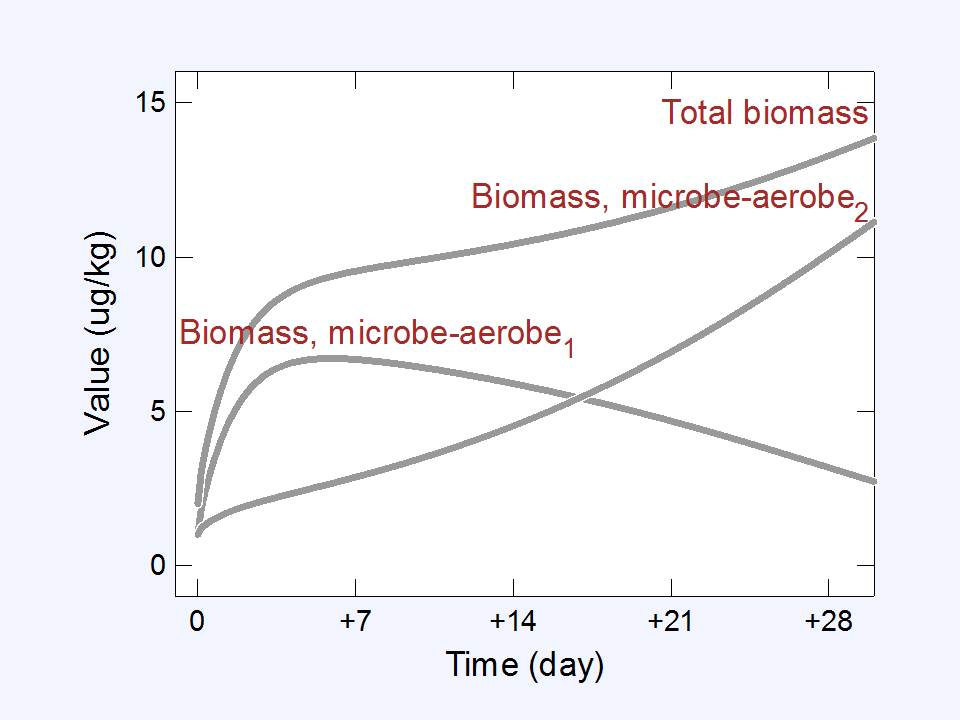
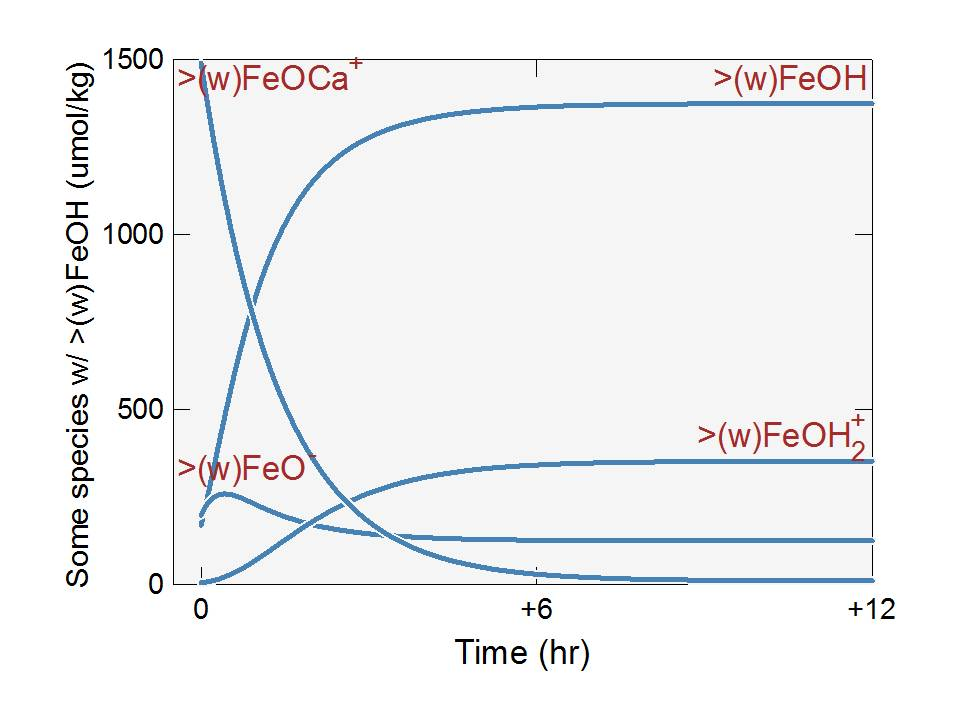
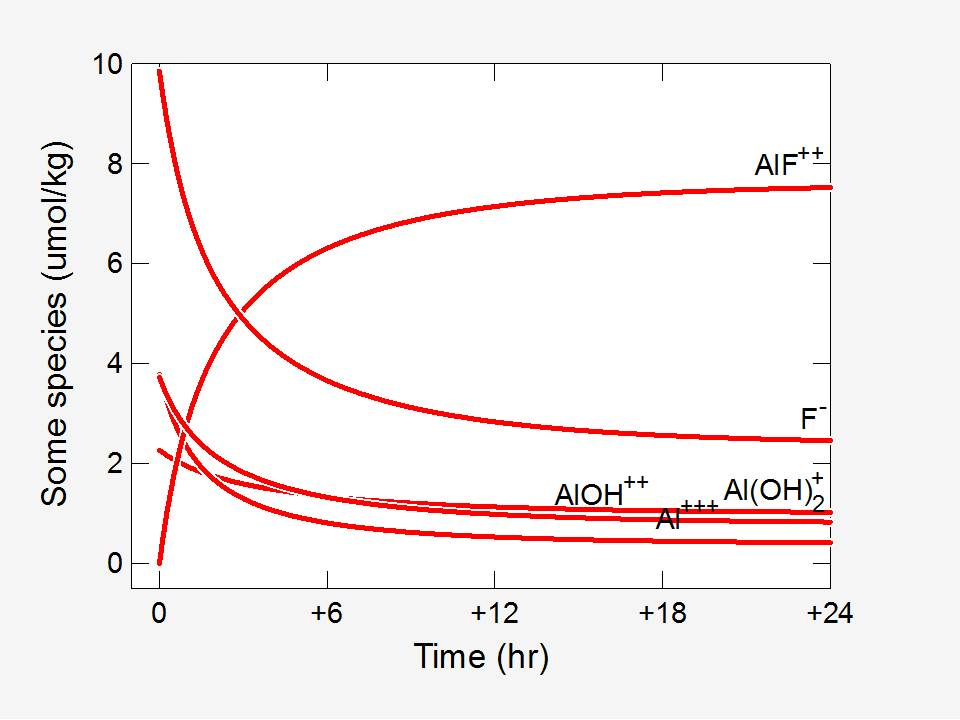
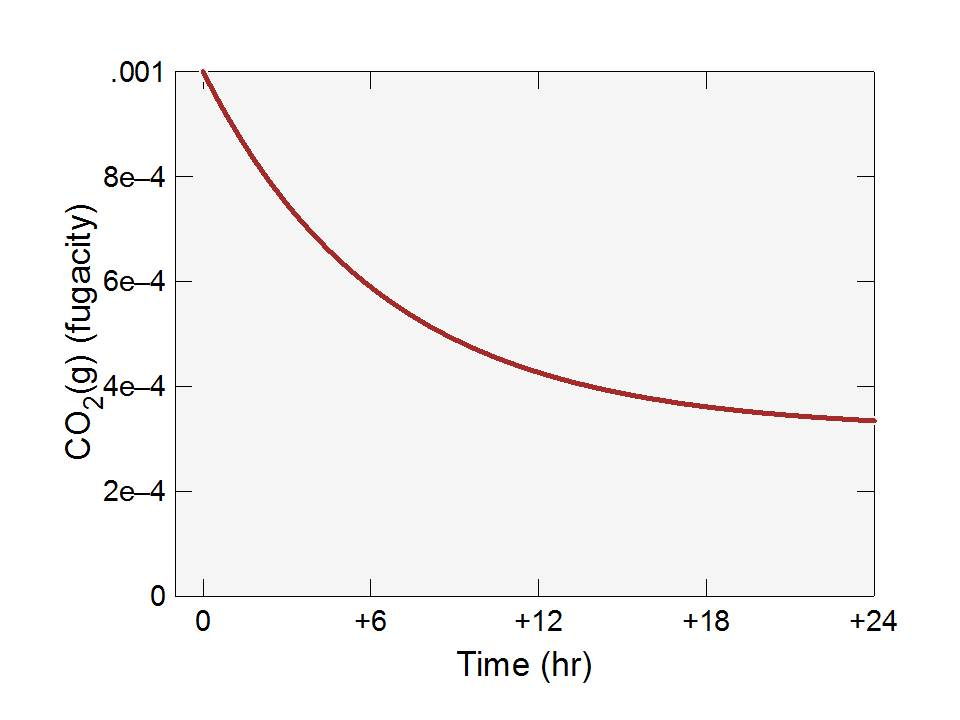
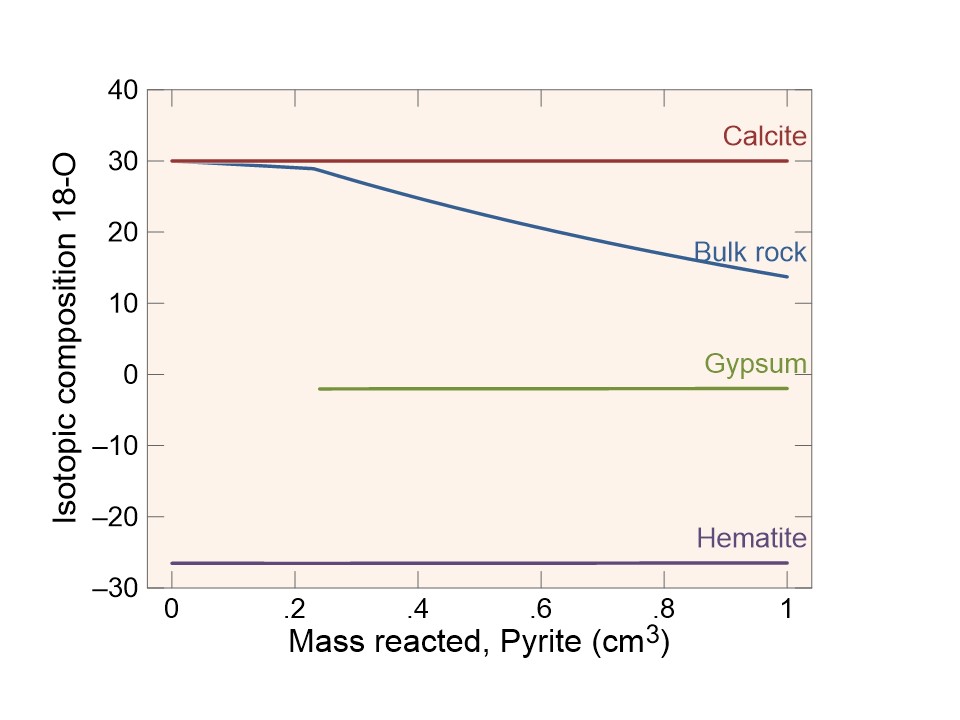
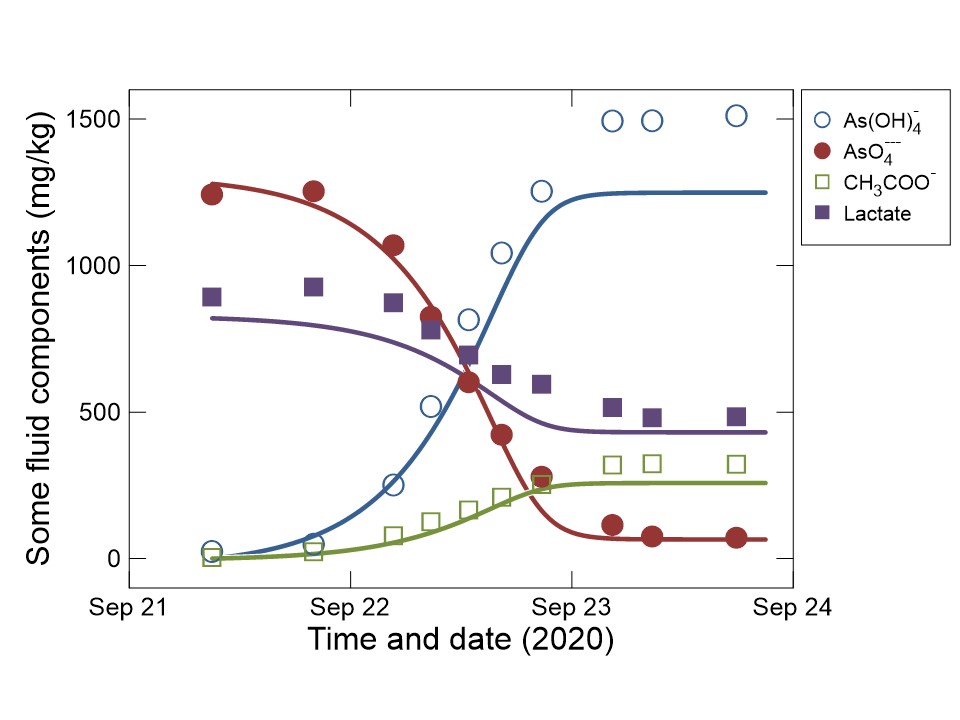
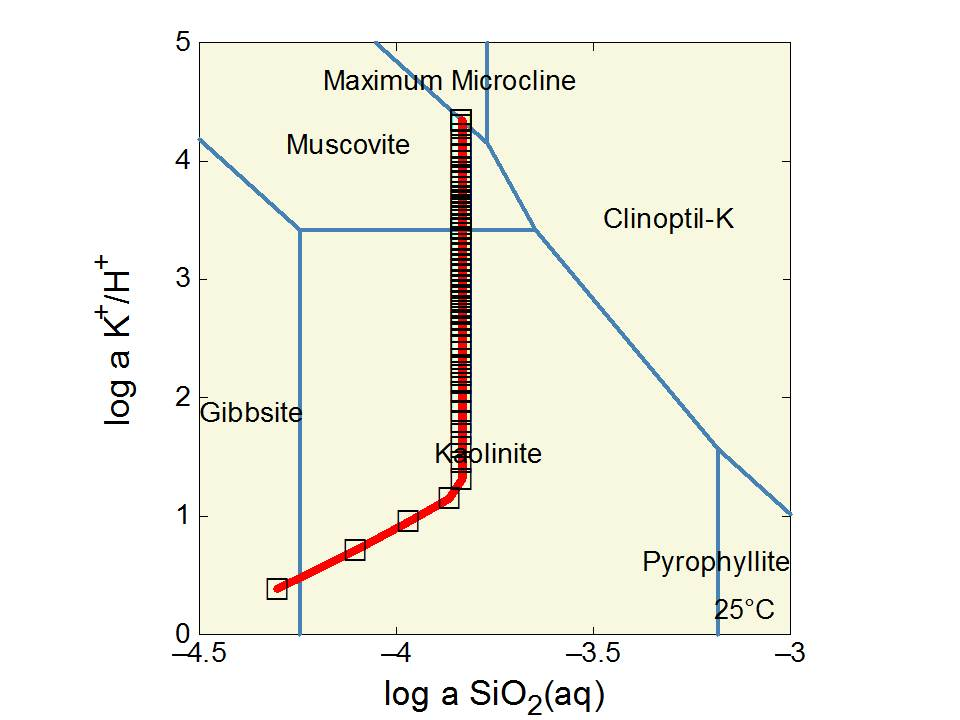
 Phase2
Phase2
マルチスレッド対応の新しいアプリケーション Phase2 とその補助プログラム P2plot を使えば、あらゆる種類の相図 (phase diagram) を素早く簡単に作成することができます。
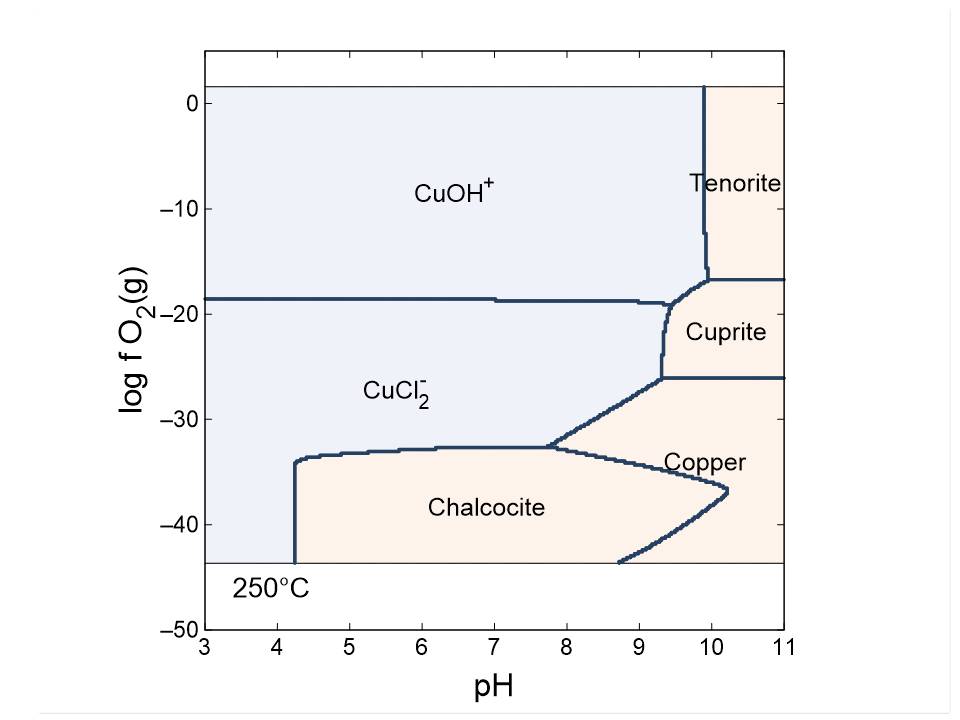

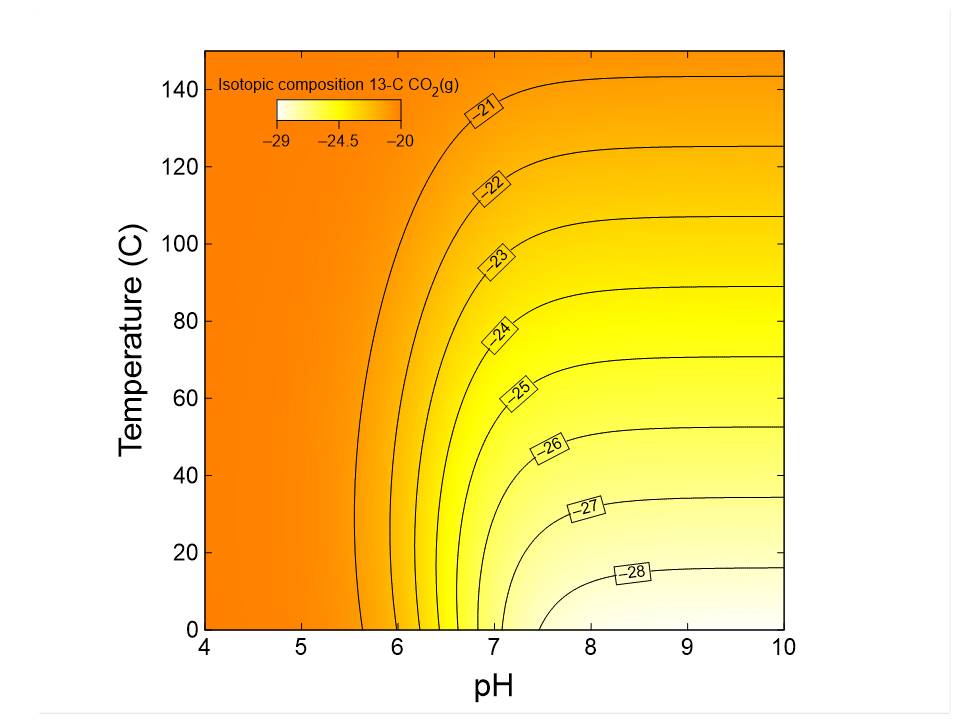
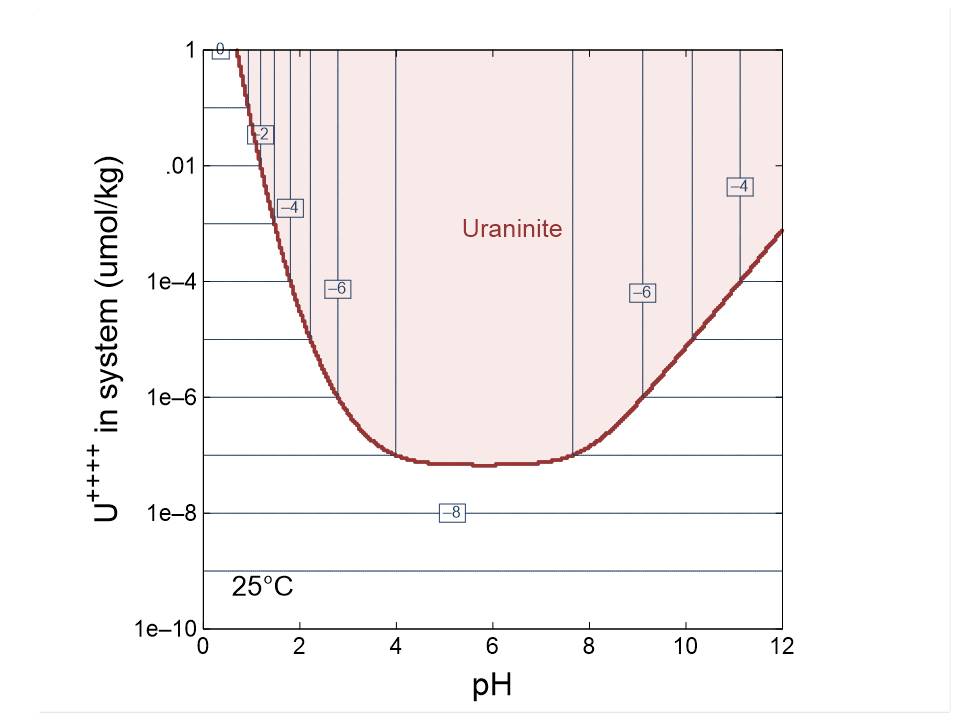
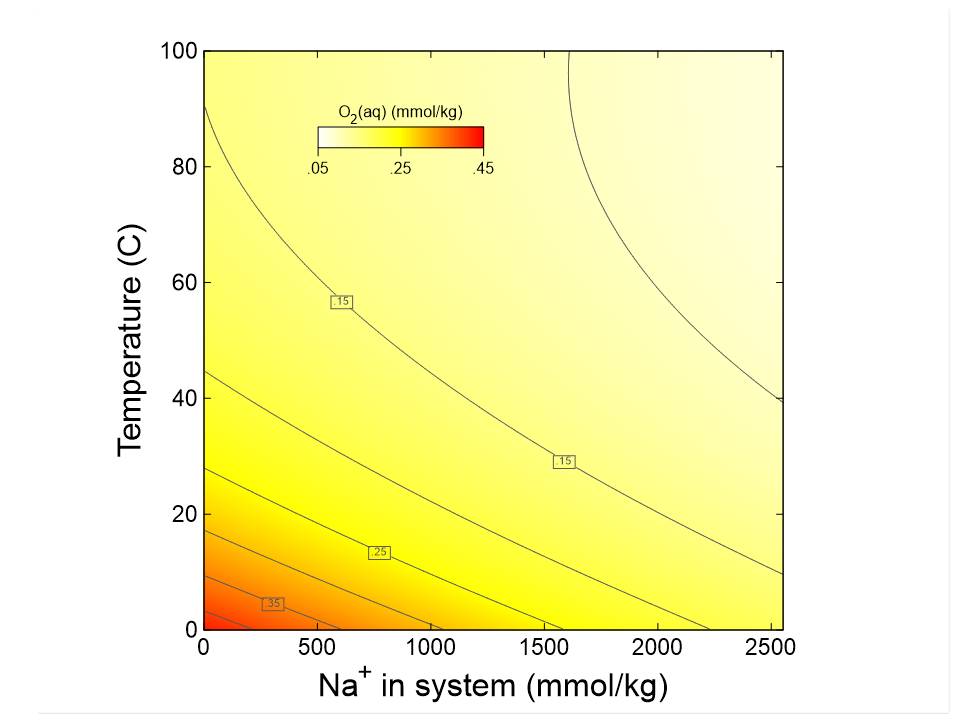
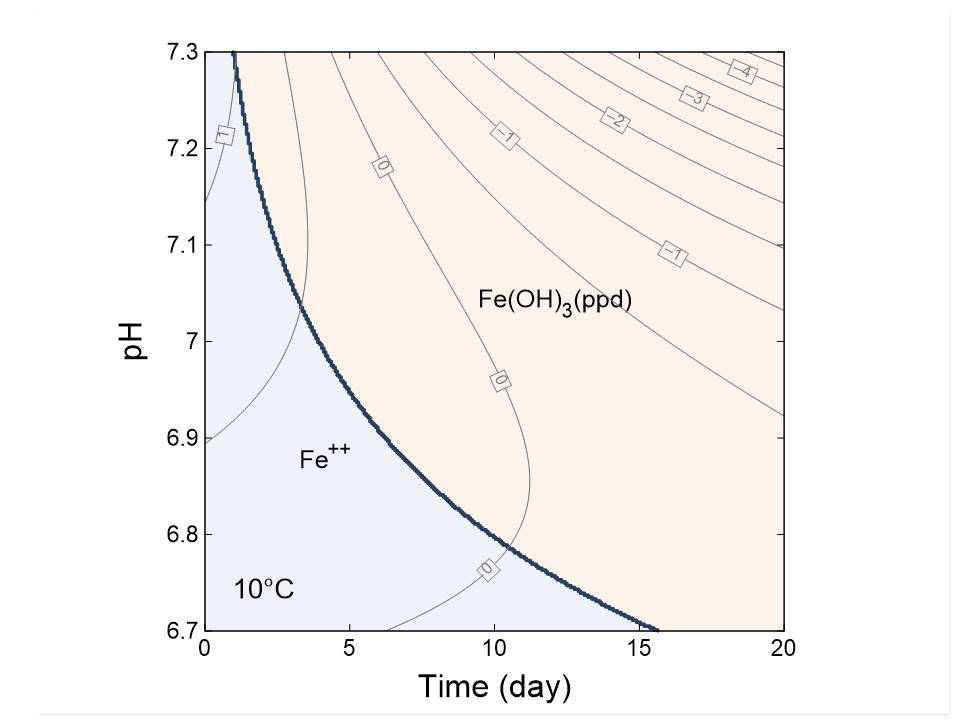
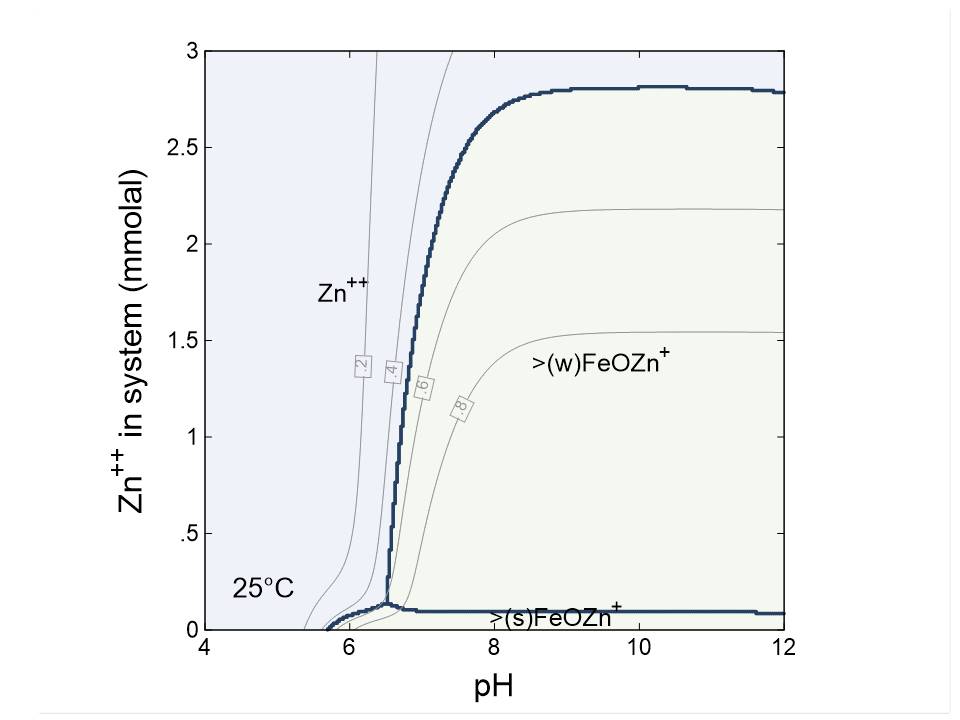
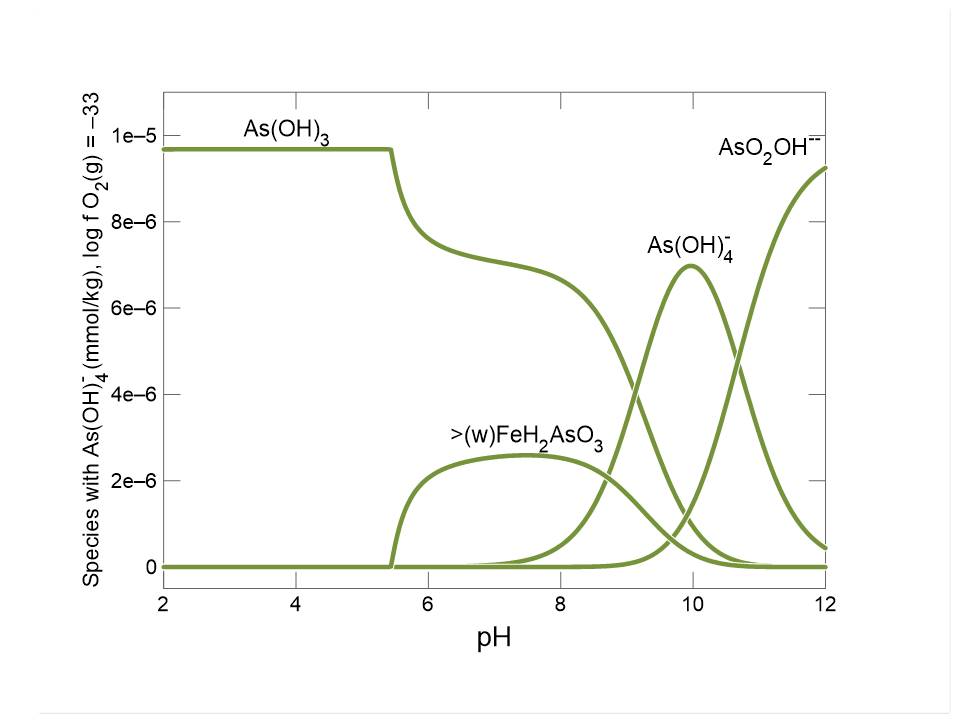
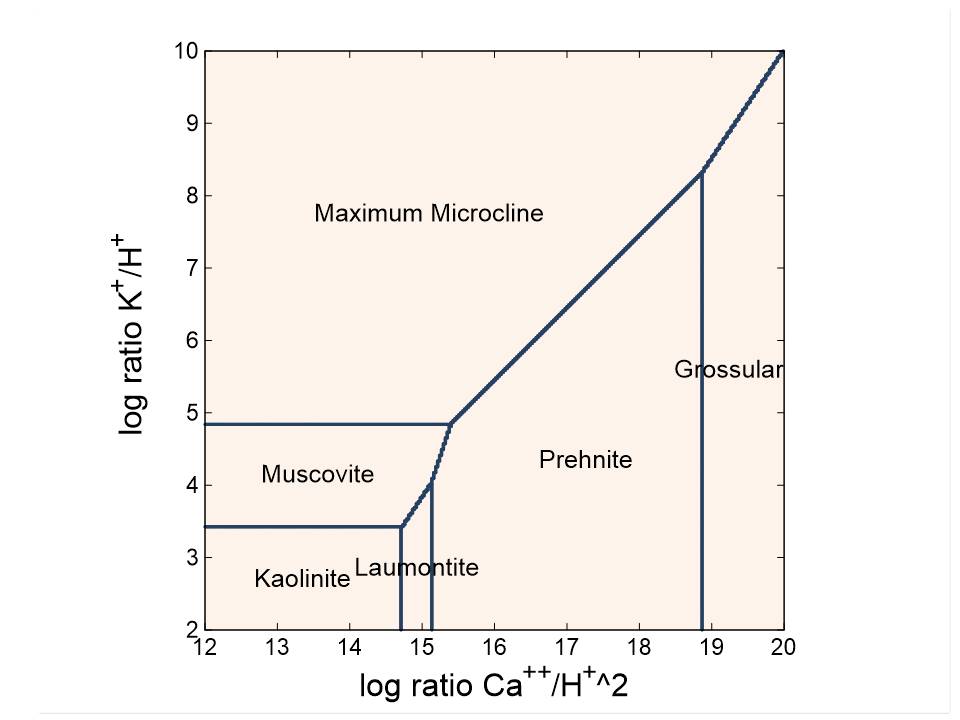
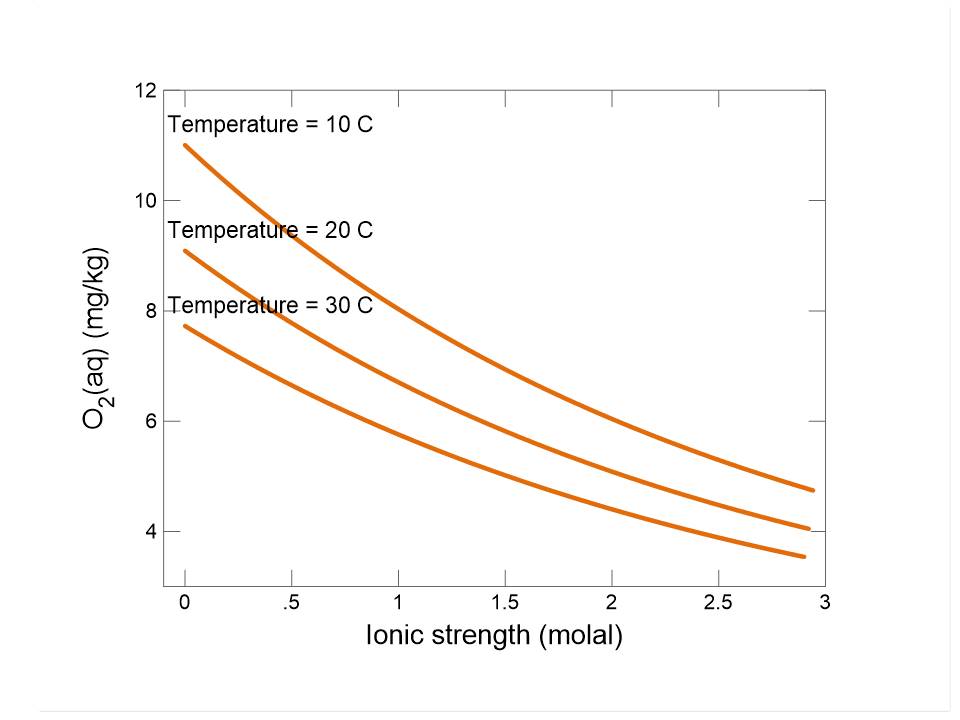
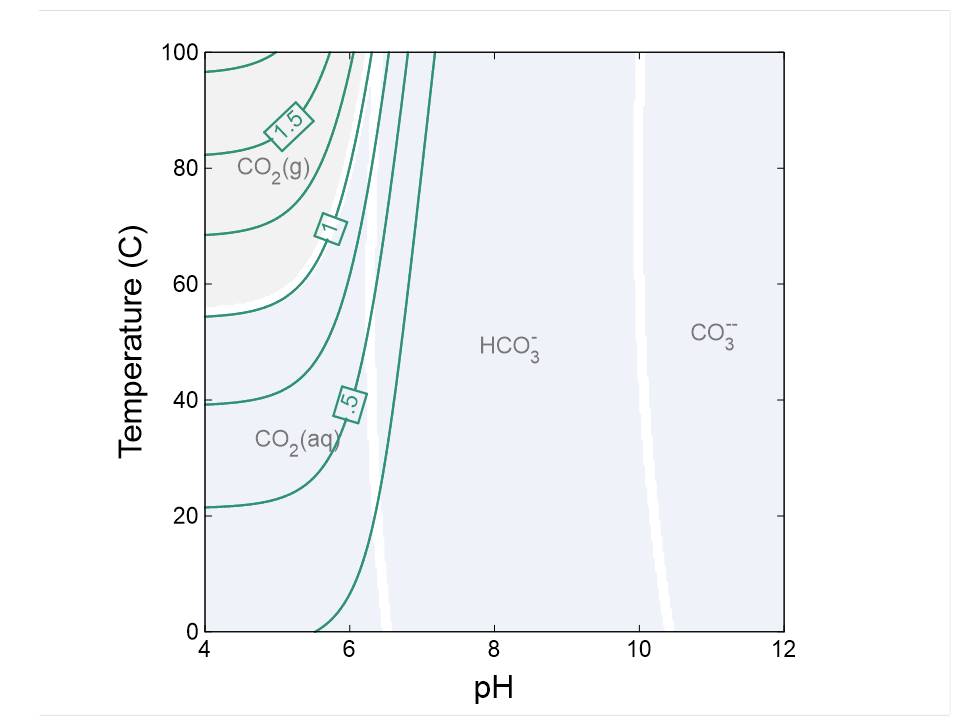
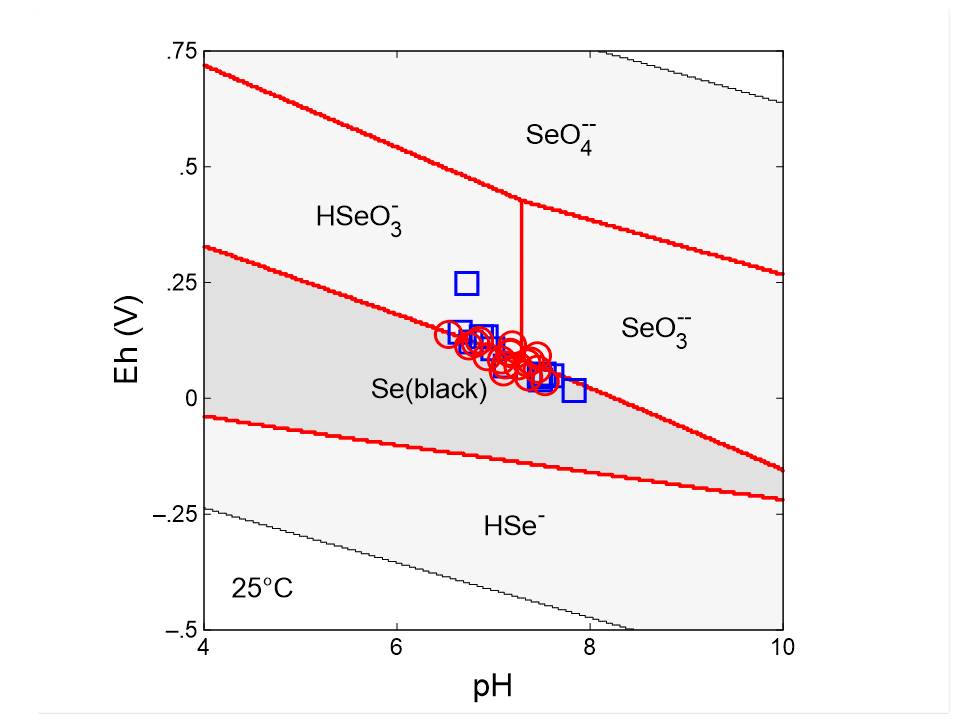
 X1t
X1t
X1t プログラムは、一次元の反応輸送をモデリングできます。
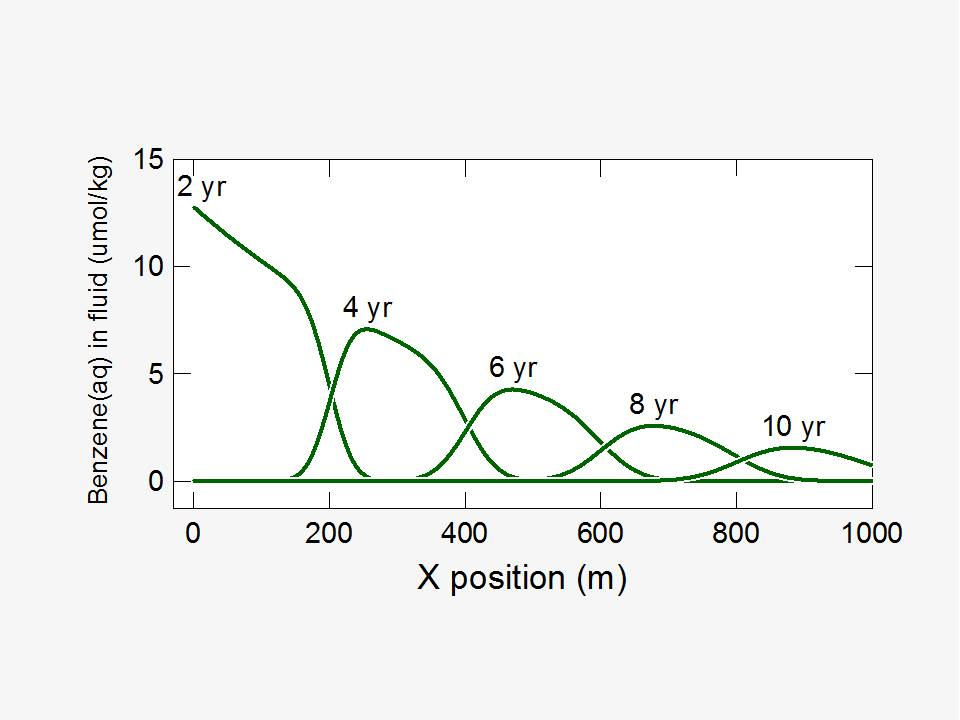
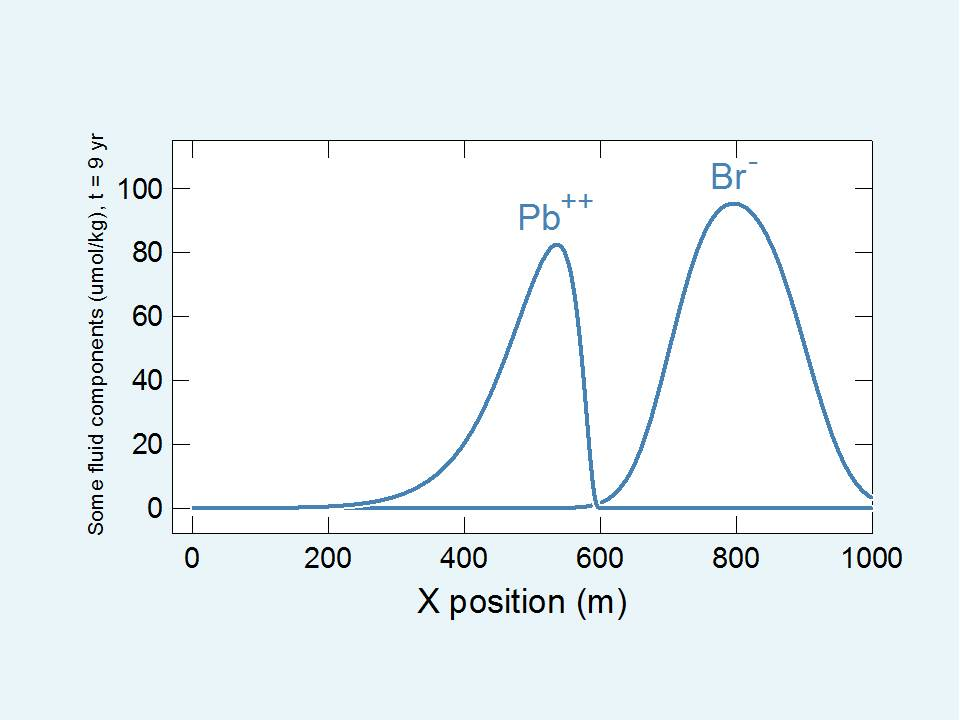
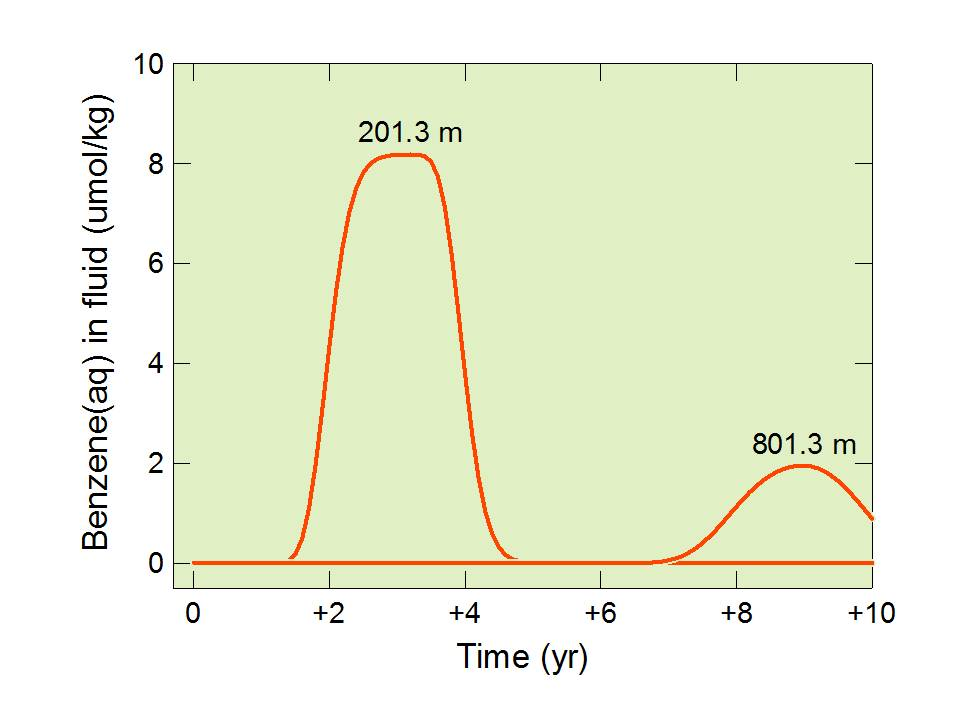
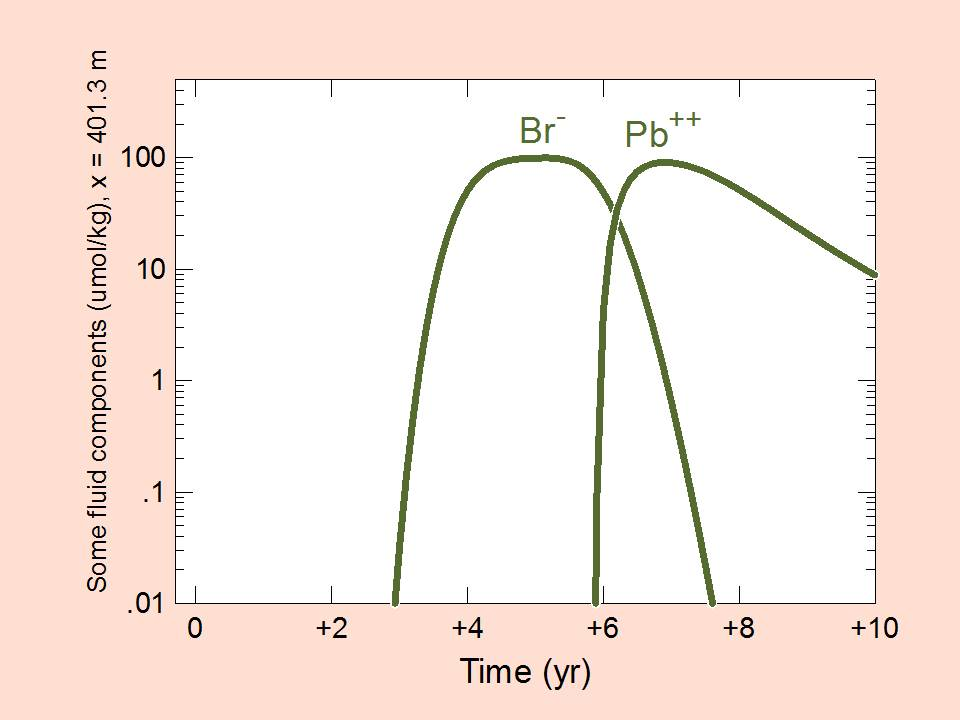
機能一覧
GWB プログラム/機能別比較表
| プログラム | Professional | Standard | Essentials | Community (無償) |
|---|---|---|---|---|
 GSS: GSS:データと分析結果を保存するための GWB 用のスプレッドシート | ● | ● | ● | ● |
 Rxn: Rxn:自動的に化学反応の平常状態を見つけ出し、平衡定数や平衡方程式の計算を行って、平衡状態の温度を求めます | ● | ● | ● | ● |
 Act2: Act2:活量とフガシティの軸をもつ安定領域図を作成。React プログラムが算出した反応プロセスのプロットも可能 | ● | ● | ● | ● |
 Tact: Tact:温度-活量、温度-フガシティのダイアグラムを作成し、反応プロセスをプロットします | ● | ● | ● | ● |
 SpecE8: SpecE8:水溶液中の化学種の同定、鉱物の飽和状態、気体のフガシティを計算します。表面錯体形成やイオン交換などによる鉱物表面への収着を考慮した計算ができます | ● | ● | ● | ● |
 Gtplot: Gtplot:SpecE8 および React の計算結果や GSS のデータセットを XY プロット、三角プロット、パイパープロット、ドゥーロフプロット、スティフダイアグラムなどにグラフ化します | ● | ● | ● | ● |
 TEdit: TEdit:熱力学データセットを素早く正確に編集し結合するためのグラフィカルアプリケーション | ● | ● | ● | ● |
 React: React:SpecE8 の機能に加えて、液体・鉱物・気体・微生物を含む反応プロセスを追跡します。反応プロセスで安定同位元素を分別することも可能です。シミュレーション結果は Gtplot でグラフ化されます | ● | ● | ||
 Phase2: Phase2:位相図や「真の」種別マップなどを計算します | ● | |||
 P2plot: P2plot:Phase2 で計算したダイアグラムをレンダリングし、断面図をプロットします | ● | |||
 X1t: X1t:1 次元の反応輸送モデルのシミュレーションを実行します。同位元素の分別を除き、地下水の流動と輸送に関して React のモデリング機能すべてを適用可能 | ● | |||
 X2t: X2t:2 次元の反応輸送モデルのシミュレーションを実行します。生産井や注入井を含みます | ● | |||
 Xtplot: Xtplot:X1t および X2t のシミュレーション結果をレンダリングし、アニメーション化します | ● | |||
 ChemPlugin: ChemPlugin:セルフリンクソフトウェアオブジェクトにより、任意の構成で反応性輸送シミュレータを作成可能 | ● |
| 機能 | Professional | Standard | Essentials | Community (無償) |
|---|---|---|---|---|
| 地球化学データのためのスプレッドシート | ● | ● | ● | ● |
| 化学単位の変換 | ● | ● | ● | ● |
| 時系列、交差、三角プロット | ● | ● | ● | ● |
| Piper, Stiff, Durov, Schoeller ダイアグラム | ● | ● | ● | ● |
| ユーザーインターフェースを使った Stiff, Schoeller, Radial ダイアグラム設定 | ● | ● | ● | ● |
| Stiff, Schoeller, Radial, Bar, Pie プロットを 1 ページに複数設置可能 | ● | ● | ● | ● |
| Piper およびその他のプロットで TDS の値に応じた円半径の表示 | ● | ● | ● | ● |
| イオン平衡の棒グラフと円グラフ | ● | ● | ● | ● |
| データシートの編集に応じたプロットのリアルタイム更新 | ● | ● | ● | ● |
| 基準違反に対する警告 | ● | ● | ● | ● |
| データシート内の方程式を評価 | ● | ● | ● | ● |
| 鉱物飽和度と気体フガシティの計算 | ● | ● | ● | ● |
| 複数サンプルの混合 | ● | ● | ● | ● |
| 反復測定の比較と基準のチェック | ● | ● | ● | ● |
| 酸化還元状態の計算 | ● | ● | ● | ● |
| 電荷平衡のチェック | ● | ● | ● | ● |
| TDS 計算 | ● | ● | ● | ● |
| Eh-pH、活量、フガシティ (散逸能) ダイアグラム | ● | ● | ● | ● |
| 温度-活量および温度-フガシティのダイアグラム | ● | ● | ● | ● |
| 溶解度ダイアグラム | ● | ● | ● | ● |
| モザイク (配位子別) ダイアグラム | ● | ● | ● | ● |
| カーソルを合わせると、化学反応と相の組み合わせを表示 | ● | ● | ● | ● |
| 化学種の濃度と活量係数の計算 | ● | ● | ● | ● |
| 酸化還元の平衡と不平衡 | ● | ● | ● | ● |
| Pitzer 式を用いた活量係数の計算 | ● | ● | ● | ● |
| 高温 Pitzer 式の評価 | ● | ● | ● | ● |
| SIT 法による活量係数 | ● | ● | ● | ● |
| Kd、Freundlich、Langmuir モデルによる収着 | ● | ● | ● | ● |
| イオン交換 | ● | ● | ● | ● |
| 二層表面錯体モデル | ● | ● | ● | ● |
| 三重層型 (Triple-layer) と CD-MUSIC 表面化学 | ● | ● | ● | ● |
| 多座錯体 | ● | ● | ● | ● |
| 固溶体:Site-mixing, Guggenheim, Regular, Cubic Maclaurin, Third-order Maclaurin | ● | ● | ● | ● |
| 温度によって変化する固溶体の混合パラメータ | ● | ● | ● | ● |
| 安定同位体の分別 | ● | ● | ● | ● |
| 電気伝導度計算に USGS または APHA の手法を選択可能 | ● | ● | ● | ● |
| 気体と鉱物の緩衝:pH-stat | ● | ● | ● | ● |
| 分圧モデル | ● | ● | ● | ● |
| 化学反応の平衡計算 | ● | ● | ● | ● |
| 温度における平衡定数 (log Ks) の計算 | ● | ● | ● | ● |
| 平衡式と温度の導出 | ● | ● | ● | ● |
| XY プロットにおけるラインカラーの個別設定 | ● | ● | ● | ● |
| Word、PowerPoint、Excel、Adobe Illustrator へのグラフの貼り付け | ● | ● | ● | ● |
| 32-bit または高速な 64-bit バージョンの選択 | ● | ● | ● | ● |
| 熱力学データセットの編集と結合 | ● | ● | ● | ● |
| 熱データセットの酸化還元結合の変更 | ● | ● | ● | ● |
| PhreeqC から熱データセットをインポート | ● | ● | ● | ● |
| EQ3/EQ6 熱力学データベースのインポートとエクスポート | ● | ● | ● | ● |
| 表面反応データセットの作成と編集 | ● | ● | ● | ● |
| 熱力学データセットにおけるフレキシブルな酸化還元ピボット | ● | ● | ● | ● |
| ダッシュボードによる全てのツールの一元管理 | ● | ● | ● | ● |
| EPS、PDF、AI、PNG、EMF、SVG、BMP 形式での画像の保存 | ● | ● | ● | ● |
| 他のプログラムへのプラグイン | ● | ● | ● | |
| スクリプト制御とバッチ処理 | ● | ● | ● | |
| 表面反応のデータセットの旧形式での編集 | ● | ● | ● | |
| 自動メンテナンスアップデート | ● | ● | ● | |
| 水-岩石相互作用のモデル化 | ● | ● | ||
| 流体混合のシミュレーション | ● | ● | ||
| pH 等に対する化学種別ダイアグラム | ● | ● | ||
| 閉鎖系および開放系の取り扱い | ● | ● | ||
| ポリサーマル (Polythermal) シミュレーション | ● | ● | ||
| 固定およびスライド型の活量、フガシティ | ● | ● | ||
| 平衡反応と速度論的反応の組合せ | ● | ● | ||
| 鉱物の沈殿と溶解の反応速度論 | ● | ● | ||
| 水溶液中の錯体形成と解離の反応速度論 | ● | ● | ||
| 収着と脱着の反応速度論 | ● | ● | ||
| 酸化還元変換の反応速度論 | ● | ● | ||
| 酵素と触媒 | ● | ● | ||
| 気体輸送の反応速度論 | ● | ● | ||
| 微生物の触媒と生長 | ● | ● | ||
| 微生物の混合群生 | ● | ● | ||
| 微生物代謝における熱力学定数 | ● | ● | ||
| 速度論的速度式のコード定義 | ● | ● | ||
| 速度論的反応経路のつなぎ合わせ | ● | ● | ||
| ターボスクリプティングによる速度則評価の高速化 | ● | ● | ||
| 非定常な媒体と流体の属性 | ● | ● | ||
| 熱源とシンク (たまり場) の考慮 | ● | ● | ||
| タイムステップを制限する因子のレポート | ● | ● | ||
| 任意プロットを Excel に数値データとして貼り付け | ● | ● | ||
| 相図と「真の」種別ダイアグラムを計算 | ● | |||
| 反応および生物反応輸送 | ● | |||
| マルチスレッド計算 (マルチコア環境における並列計算) | ● | |||
| 移流、分散、拡散 | ● | |||
| 均一又は不均一の媒質 | ● | |||
| 二重孔隙 (停滞域) | ● | |||
| 移流および伝導型熱輸送 | ● | |||
| コロイド輸送 | ● | |||
| 安定同位体輸送 | ● | |||
| 任意数の境界、注入流体の設定 | ● | |||
| 任意数の反応間隔の設定 | ● | |||
| 注水および揚水井戸の On/Off の切り替え、揚水速度の任意設定 | ● | |||
| 再循環井戸 | ● | |||
| 流れ場のインポート | ● | |||
| 1D における線形、円形、球形の座標 | ● | |||
| 2D における矩形と軸対称の座標 | ● | |||
| 標準および適応型のグリッド | ● | |||
| マップビュー、カラーマスク、等高線プロット | ● | |||
| アニメーションの作成とビデオへの書き出し | ● | |||
| フレーム画像を素早く圧縮するビデオ出力機能 | ● |
動作環境
GWB 2025 (v18) の動作環境
- 対応 OS
Windows 11, 10
(ARM 系のプロセッサで動作する Windows には対応していません。) - CPU
Intel x86 互換プロセッサ
※ GWB Professional の場合、8 コア以上の CPU 推奨 - メモリ
12 GB 以上
※ GWB Professional の場合、16 – 64 GB メモリ推奨 - ハードディスク容量
300 MB
ライセンス
ライセンスタイプ
- シングルマシン
1 台のコンピュータにのみインストールすることができます。2 台目へのインストールはできません。ライセンスを別のコンピュータに移動する場合はディアクティベートしてください。
【1】共有 PC (ラボのコンピュータや共有デスクトップなど) にインストールする場合- 使用可能人数:複数名 (同じ職場や研究室のメンバーに限ります。)
- アクセス方法:物理的なアクセスのみ。リモートデスクトップ経由でのアクセスはできません。
- 使用可能人数:特定の 1 名のみ
- アクセス方法:リモートデスクトップ経由でアクセスして使用することも可能です。
- Network フローティング (LAN / WAN)
ご購入された同時ユーザー数 (seat) に応じてライセンスされます。ライセンスサーバーで、GWB を使用しているユーザーと使用中のコピー数を追跡します。
- LAN (ローカルエリアネットワーク) の場合
単一の建物内または隣接する建物群内のユーザーにサービスを提供します。個々のワークグループや、1 箇所で特定のタスクを行う組織に最適です。 - WAN (ワイドエリアネットワーク) の場合
複数の場所にいるユーザーにサービスを提供します。遠く離れたユーザー間で作業を調整する必要がある企業や、地理的に分散したワークロードを持つ組織で好まれます。
- LAN (ローカルエリアネットワーク) の場合
マニュアル
マニュアルは電子マニュアル (PDF) です。 開発元の Web サイト からもダウンロードできます。
1_GWB Essentials Guide
2_GWB Reaction Modeling Guide
3_GWB Reactive Transport Guide
4_GWB Command Reference
5_GWB Reference Manual
6_ChemPlugin User’s Guide
- 日本語マニュアル (PDF)
弊社からご購入のお客様には、上記 1 ~ 5 の日本語版をご提供いたします。 - 参考書
Geochemical and Biogeochemical Reaction Modeling, 3rd Edition (Craig M. Bethke 著) をご希望の場合は、Cambridge University Press より直接ご購入ください。
トライアル
デモ版お申込み
製品価格
※ 製品価格は、下記のお見積りフォームよりお問合せください。
- GWB のライセンスは、Professional / Standard / Essentials の 3 つのエディションがあります。詳細は 機能一覧 をご覧ください。
※ 弊社からご購入いただく場合は、日本語マニュアル (PDF) が付属します。
お見積り・ご購入
サポート
アップデータ
英語マニュアル (PDF)
熱力学データ
GWB シンボルフォント
- GWB symbol font
- The Geochemist’s Workbench では、作成するダイアグラムのデータポイントをマークする特殊記号に独自の TrueType フォントを使用します。このフォントは、GWB ソフトウェアのインストール時に自動的にご使用のコンピュータにインストールされます。上記から任意のコンピュータにダウンロードしてインストールすることができます。